Как заблокировать на андроид ютуб: Sorry, this page can’t be found.
Как заблокировать ютуб на телефоне андроид
Видеохостинг YouTube может приносить ребёнку пользу посредством обучающих роликов, мультфильмов или познавательных видео. Вместе с этим на сайте находятся и материалы, которые детям видеть не стоит. Радикальным решением проблемы будет блокировка Ютуб на устройстве или же включение фильтрации выдачи результатов поиска. Кроме того, с помощью блокировки можно ограничить использование веб-сервиса ребёнком, если он смотрит видео в ущерб работе над домашним заданием.
Android
Операционная система Андроид в силу открытости обладает достаточно большими возможностями для контроля за использованием девайса, в том числе и для блокировки доступа к YouTube.
Способ 1: Приложения родительского контроля
Для смартфонов под управлением Android существуют комплексные решения, посредством которых можно оградить ребёнка от нежелательного контента. Реализованы они в виде отдельных приложений, с помощью которых можно блокировать доступ как к другим программам, так и к ресурсам в интернете. На нашем сайте есть обзор продуктов родительского контроля, советуем с ним ознакомиться.
На нашем сайте есть обзор продуктов родительского контроля, советуем с ним ознакомиться.
Способ 2: Приложение-файрвол
На Андроид-смартфоне, как и на компьютере под управлением Windows, можно настроить файрвол, с помощью которого может быть ограничен доступ в интернет отдельным приложениям или же заблокированы отдельные сайты. Мы подготовили список программ-брандмауэров для Андроид, советуем с ним ознакомиться: наверняка вы найдёте среди них подходящее решение.
На Айфонах поставленную задачу решить ещё проще, чем на Android-девайсах, так как нужный функционал уже присутствует в системе.
Способ 1: Блокировка сайта
Самым простым и эффективным решением нашей сегодняшней задачи будет блокировка сайта через настройки системы.
- Откройте приложение «Настройки».
Воспользуйтесь пунктом «Экранное время».
Выберите категорию «Контент и конфиденциальность».
Обратите внимание, что на этой стадии устройство запросит ввод кода безопасности, если он настроен.
Тапните по позиции «Веб-содержимое».
Воспользуйтесь пунктом «Лимит сайтов для взрослых». Появятся кнопки белого и чёрного списка сайтов. Нам нужен последний, поэтому нажмите на кнопку «Добавить сайт» в категории «Не разрешать никогда».
Впишите в текстовое поле адрес youtube.com и подтвердите ввод.
Теперь ребёнок не сможет получить доступ к Ютубу.
Способ 2: Скрытие приложения
Если по каким-то причинам предыдущий метод вам не подходит, можете просто скрыть отображение программы с рабочего пространства iPhone, благо, добиться этого можно за несколько простых шагов.
Универсальные решения
Есть также и способы, которые подходят как для Android, так и для iOS, познакомимся с ними.
Способ 1: Настройка приложения YouTube
Проблему блокировки нежелательного контента можно решить и посредством официального приложения Ютуба. Интерфейс клиента что на Андроид-смартфоне, что на Айфоне практически одинаков, так что в качестве примера приведём Android.
- Найдите в меню и запустите приложение «YouTube».
Нажмите на аватар текущего аккаунта справа вверху.
Откроется меню приложения, в котором выберите пункт «Настройки».
Далее тапните по позиции «Общие».
Теперь выдача видео в поиске будет максимально безопасной, что означает отсутствие роликов, не предназначенных для детей. Обратите внимание, что этот способ не идеален, о чём предупреждают и сами разработчики. В качестве меры предосторожности рекомендуем следить за тем, какой конкретно аккаунт подключён к YouTube на устройстве — имеет смысл завести отдельный, специально для ребёнка, на котором следует включить безопасный режим отображения. Также не советуем использовать функцию запоминания паролей, чтобы ребёнок случайно не получил доступ к «взрослому» аккаунту.
Способ 2: Установка пароля на приложение
Надёжным методом блокировки доступа к YouTube будет установка пароля — без него ребёнок никоим образом не сможет получить доступ к клиенту этого сервиса. Проделать процедуру можно как на Android, так и на iOS, руководства для обеих систем по ссылкам ниже.
Проделать процедуру можно как на Android, так и на iOS, руководства для обеих систем по ссылкам ниже.
Подробнее: Как поставить пароль на приложение в Android и iOS
Заключение
Заблокировать YouTube от ребёнка на современном смартфоне довольно просто, как на Andro >
Отблагодарите автора, поделитесь статьей в социальных сетях.
Всего десяток лет назад и взрослые и дети предпочитали в использовании компьютеры, поскольку телефоны были менее функциональные и использовались, в основном, для связи. Современный же телевизор, планшет или смартфон может превзойти даже некоторые ПК. Поэтому дети всё чаще пользуются смарт-девайсами. Но вместе с этим, они стали чаще смотреть видео с сильными возрастными ограничениями. В этой статье будет рассказано, как ограничить доступ, или как заблокировать Ютуб от ребенка на телефоне Андроид.
Способы блокировки YoutTube от детей на Андроид устройстве
В большинстве случаев, при покупке родители выбирают для своего ребёнка смартфон или планшет с ОС Android, вместо iOS.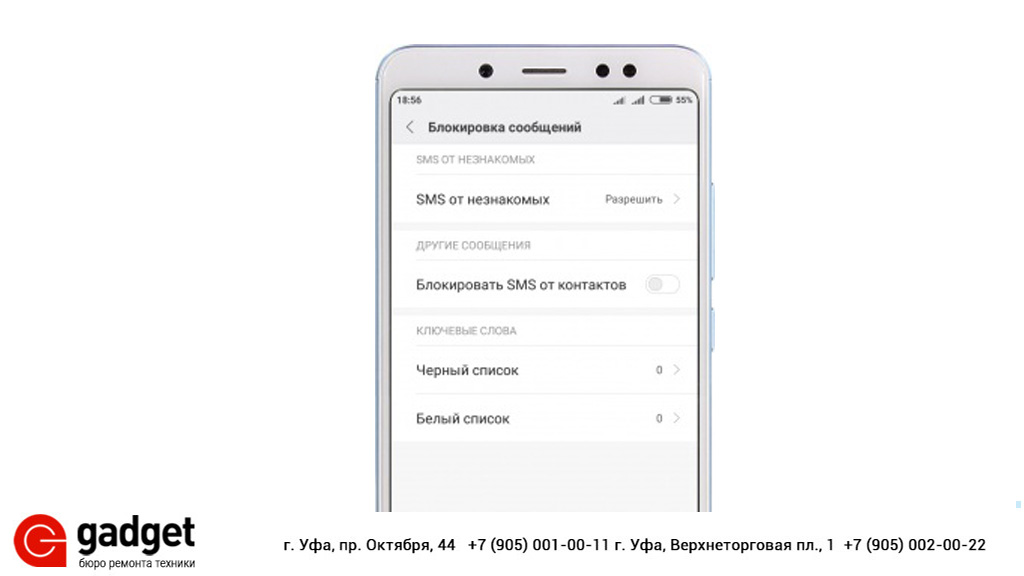 Эти устройства дешевле и более просты в использовании. Именно из-за популярности этой операционной системы корпорация Google предлагает её пользователям набор приложений Google Play (онлайн магазин игр, прпрограмм, музыки, фильмов и т.д.) вместе с мобильной версией YouTube. Поэтому дети могут зайти в него, даже не используя браузер.
Эти устройства дешевле и более просты в использовании. Именно из-за популярности этой операционной системы корпорация Google предлагает её пользователям набор приложений Google Play (онлайн магазин игр, прпрограмм, музыки, фильмов и т.д.) вместе с мобильной версией YouTube. Поэтому дети могут зайти в него, даже не используя браузер.
Существует несколько способов блокировки Интернета для детей, ограничения доступа к видео определённого характера, или контроля родителями над контентом, который смотрит их ребёнок.
- Блокировка на сайте YouTube;
- Функция блокировки в самом приложении;
- Настройка Play Market;
- Использование нескольких пользователей;
- Ограниченные профили;
- Использование сторонних программ.
Блокировка на сайте YouTube
Сайт видеохостинга предлагает собственный инструмент для ограничения контента по возрастному критерию. Чтобы его включить, нужно кликнуть по иконке вашего аккаунта в правом верхнем углу страницы сайта.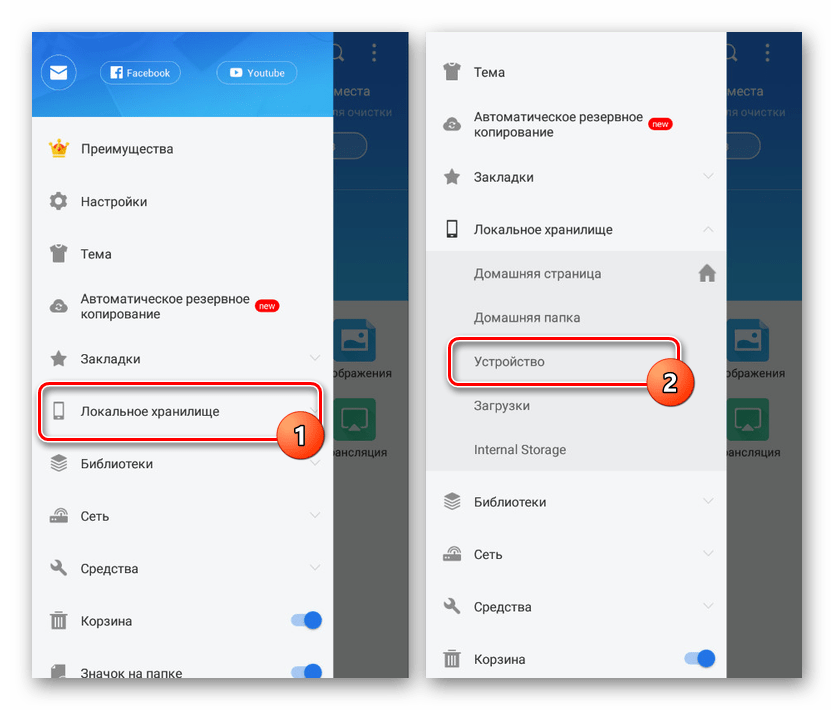 В открывшемся меню спуститься в самый низ и выбрать пункт “Безопасный режим”. Кликнуть на нём, а затем в открывшемся окне переключить ползунок. Это действие активирует собственные фильтры Ютуба – теперь из поиска исчезнут все ролики со взрослым содержанием.
В открывшемся меню спуститься в самый низ и выбрать пункт “Безопасный режим”. Кликнуть на нём, а затем в открывшемся окне переключить ползунок. Это действие активирует собственные фильтры Ютуба – теперь из поиска исчезнут все ролики со взрослым содержанием.
Функция блокировки в приложении
Это довольно простой способ блокировки, но его также очень легко убрать. Он заключается в том, что ребёнок не сможет зайти в другие программы, кроме “закреплённых” (включая YouTube). Чтобы его активировать, нужно открыть “Настройки” > “Безопасность” и выбрать “Блокировка в приложении”. Далее рекомендуется ознакомиться с инструкцией использования. Чтобы использовать эту функцию, нужно открыть софт, которым вы разрешаете пользоваться своему ребёнку (например, игру), выбрать “Обзор” и нажать на символ в виде булавки. Отключить её довольно просто. Нужно удерживать одновременно “Назад” и “Обзор”. Главное, чтобы ребёнок этого не знал, иначе в этом способе нет смысла.
Настройка Play Market
В Play Market есть функция “Родительский контроль”. С её помощью можно ограничить скачивание некоторых программ. При её активации можно выбрать максимально допустимое возрастное ограничение (например, 7+). После этого ребёнок не сможет скачать приложения с ограничением выше указанного (12+, 16+, 18+). Таким способом можно удалить YouTube и поставить ограничение 3+. После этого ребёнок не сможет сам скачать YouTube. Минус этого способа в том, что после входа на другой аккаунт, Play Market будет пытаться заново установить и обновить YouTube.
С её помощью можно ограничить скачивание некоторых программ. При её активации можно выбрать максимально допустимое возрастное ограничение (например, 7+). После этого ребёнок не сможет скачать приложения с ограничением выше указанного (12+, 16+, 18+). Таким способом можно удалить YouTube и поставить ограничение 3+. После этого ребёнок не сможет сам скачать YouTube. Минус этого способа в том, что после входа на другой аккаунт, Play Market будет пытаться заново установить и обновить YouTube.
Использование нескольких пользователей
В ОС Android есть функция для создания учётных записей, чтобы ограничить доступ к определённым действиям. Чтобы создать учётную запись, нужно зайти в “Настройки” и выбрать строку “Пользователи”. Таким образом можно создать, например, аккаунт без доступа к платежам. Ребёнок не сможет зайти в этот аккаунт, если защитить его паролем. Нельзя будет устанавливать платные приложения и смотреть в YouTube видео (фильмы), за просмотр которых нужно платить. Также можно наблюдать за скачиваниями, обновлениями приложений и появления новых видео на каналах, которые смотрит ребёнок.
Также можно наблюдать за скачиваниями, обновлениями приложений и появления новых видео на каналах, которые смотрит ребёнок.
Ограниченные профили пользователей
При создании аккаунта на устройстве можно воспользоваться возможностью “аккаунт с ограниченным доступом”. В ней можно включить функцию “Родительский контроль”. Она не дает включать приложения на данном аккаунте. Но, увы, эту опцию убрали из новых выпусков ОС и встретить её можно только в устройствах с устаревшей версией Android, или на планшетах лишь некоторых производителей.
Использование сторонних приложений
Очень востребованной функцией на мобильных устройствах является “Родительский контроль”, но сделать его качественно довольно сложно, ведь существует много способов обойти ограничения, встроенные в Android, YouTube, Play Market и т.д. Для ограничения доступа детей к сайтам с возрастными ограничениями было придумано очень много разных программ. Но, к сожалению, найти среди них хорошие очень трудно. Далее будет рассказано про две такие программы.
Далее будет рассказано про две такие программы.
Родительский контроль Screen Time
Данная программа позволяет контролировать использование ребёнком приложений и сайтов. С её помощью можно блокировать приложения на время сна и школы, ограничивать доступ к конкретным приложениям, включая YouTube, контролировать время, проведённое ребёнком за телефоном, просматривать сайты и приложения, использованные ребёнком чаще всего.
Kaspersky Safe Kids
Аналогичное приложение, но с другим дизайном. Основным преимуществом является то, что программа бесплатная, а Screen Time можно использовать бесплатно только 14 дней, а дальше придётся оплачивать ежемесячную подписку. Также в Kaspersky Safe Kids есть дополнительные платные функции. В них входит просмотр активности в соц. сетях, СМС сообщений и номера, на которые совершались звонки, а также местонахождение ребёнка.
Сегодня поговорим о том, как заблокировать YouTube от ребенка. Эта тема волнует многих родителей, потому что информацию из интернета нужно уметь фильтровать, иначе не только детская, но и взрослая психика может пострадать. Есть несколько способов снизить риск встречи ребенка с нежелательным видеоконтентом, но нужно понимать, что ограничения работают лишь до поры до времени, и возрастную блокировку можно обойти.
Эта тема волнует многих родителей, потому что информацию из интернета нужно уметь фильтровать, иначе не только детская, но и взрослая психика может пострадать. Есть несколько способов снизить риск встречи ребенка с нежелательным видеоконтентом, но нужно понимать, что ограничения работают лишь до поры до времени, и возрастную блокировку можно обойти.
Безопасный режим
Настройки видеохостинга позволяют включить специальный режим, при котором происходит более тщательный отбор видеороликов. Фильтр отсеет все материалы, которые имеют возрастные ограничения либо были отмечены пользователями как недопустимые.
На компьютере
Чтобы воспользоваться функцией, зайдите на сайт youtube.com и авторизуйтесь в учетной записи Google, если не сделали этого раньше.
Слева в меню найдите надпись “Настройки” и кликните по ней.
Если вы не видите перечня опций, то нажмите на значок в виде 3 полос вверху экрана.
В разделе настроек спускаемся вниз, нажимаем на кнопку “Безопасный режим” и ставим отметку рядом с надписью “Вкл”.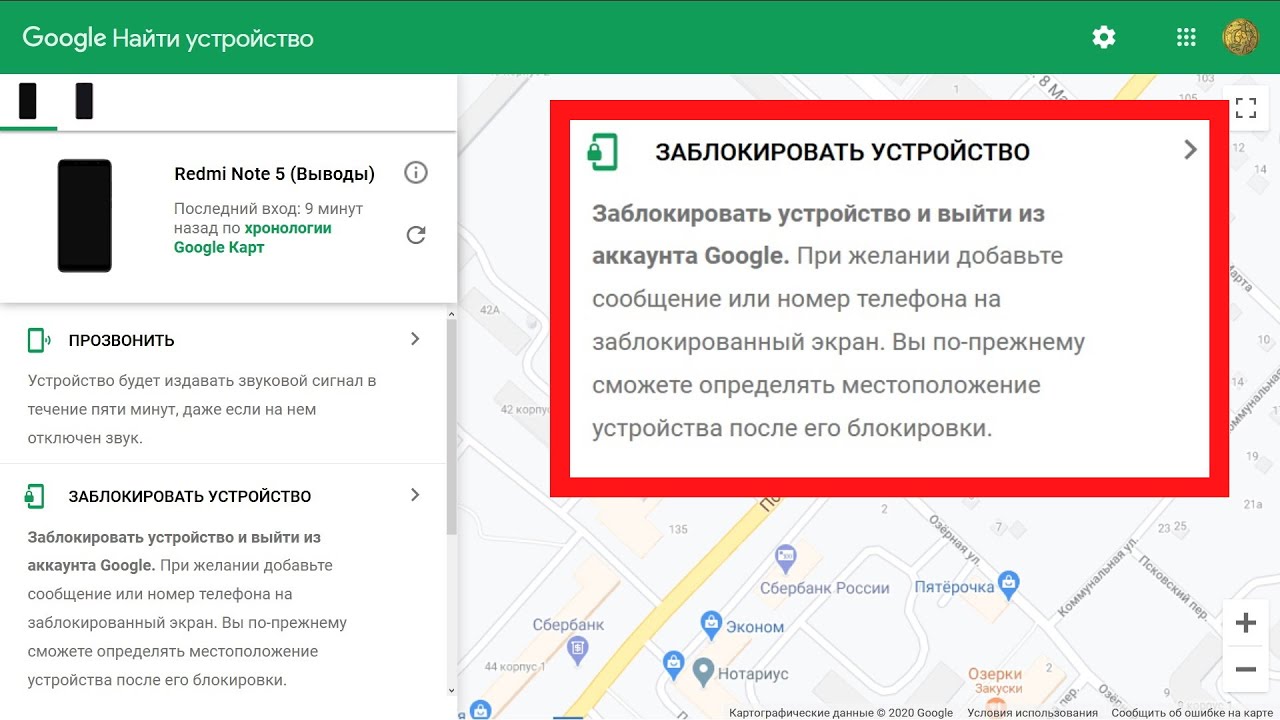
Чтобы ребенок не мог отменить ваши настройки, находясь в своем аккаунте Google, запретите отключать безопасный режим другим пользователям и сохраните изменения.
Примечание: безопасный режим действует только в браузере, в котором вы установили данные настройки. Если ребенок зайдет в YouTube через другой интернет-обозреватель, то по-прежнему сможет смотреть все видеоролики.
В телефоне
Откройте приложение “YouTube” на мобильном устройстве и нажмите на свою аватарку в правом углу экрана.
Затем идем в “Настройки”, “Общие” и передвигаем рычажок напротив надписи “Безопасный режим”.
Примечание: данную опцию можно включить также на телевизоре с функцией “Smart TV”. Делается это так же, как на компьютере.
Как заблокировать отдельный канал или видеоролик
Если вы обнаружили какое-то видео или целый канал с нежелательным контентом, то можете пожаловаться на него администрации сайта.
Как отправить жалобу
Нажмите на 3 точки под проигрывателем и выберите нужное действие.
В телефоне меню прячется под 3 точками вверху экрана.
Это не гарантирует, что видеоролик сразу исчезнет, и вы его больше не увидите, но администрация обратит на него внимание. Если там присутствует контент, который нарушает правила сообщества или может навредить психике детей, его уберут из общего доступа.
Как заблокировать нежелательный канал
Блокировать десятки видеороликов неудобно, но есть более простое решение. Вы можете скрыть все материалы конкретного видеоканала. Для этого перейдите на его страницу и нажмите на вкладку “О канале”, а затем на флажок. Выберите нужное действие из выпавшего списка.
Чтобы проделать то же самое в мобильном устройстве, перейдите на канал пользователя, нажмите 3 точки в правом углу и выберите соответствующий пункт.
Примечание: отправлять жалобы и скрывать видеоканалы нужно из того аккаунта, через который ваш ребенок просматривает видеозаписи в YouTube.
Это может быть ваша или его учетная запись. Данные установки будут действовать только в ней.
Плагин для Google Chrome
Если вы пользуетесь этим браузером, то можете установить специальное расширение, которое поможет быстро блокировать видео и каналы на YouTube. Для этого зайдите в соответствующий раздел программы.
Затем откройте магазин.
Напишите в строке поиска название плагина “Video Blocker” и установите его.
Если все прошло успешно, то вверху экрана появится логотип в виде запретительного знака.
Теперь просматривая видео, вы можете нажать на название канала правой кнопкой мыши и заблокировать все материалы, размещенные на нем.
Полная блокировка сайта
Сейчас я расскажу, как полностью ограничить просмотр отдельных веб-ресурсов на вашем ПК или ноутбуке.
Редактируем файл hosts в Windows
Для этого выполните инструкцию.
Шаг 1. Зайдите на диск С и пройдите такой путь к нужной папке: Windows – System32 – drivers – etc.
Шаг 2. Откройте файл hosts в обычном Блокноте или другом текстовом редакторе.
Шаг 3. В конец документа допишите 2 строки: “127.0.0.1 www.youtube.com” и “127.0.0.1 www.m.youtube.com”.
Шаг 4. Сохраните изменения в документе.
Теперь попробуйте открыть YouTube. В Яндекс.Браузере я вижу уведомление, что не удается установить соединение с сайтом.
В другом веб-обозревателе вы обнаружите текст примерно того же содержания.
Если нужно вернуть доступ к видеохостингу, просто удалите эти 2 строки из файла hosts и снова сохраните его.
Используем антивирус
Если у вас на компьютере, ноутбуке или в телефоне стоит надежная лицензионная антивирусная программа, то в ней вы всегда можете найти нужную опцию.
Я пользуюсь ESET Internet Security и рекомендую его вам. В расширенных параметрах есть раздел “Управление URL-адресами”, где можно указать сайты, которые нужно заблокировать или, наоборот, разрешить доступ.
После этого при попытке открыть YouTube мы видим соответствующее сообщение.
В популярном антивирусе Kaspersky Internet Security также есть возможность поставить запрет на сайты в разделе “Родительский контроль”.
Как ограничить доступ к YouTube на телефоне
О том, как установить безопасный режим, заблокировать отдельное видео и канал, мы уже поговорили. Давайте рассмотрим другие способы ограничить доступ детей к нежелательному видеоконтенту.
“Родительский контроль” в смартфоне
Чтобы полностью исключить использование YouTube, удалите приложение с устройства. Затем зайдите в Play Маркет и нажмите на 3 полосы вверху слева.
Откройте настройки и тапните по надписи “Родительский контроль”.
Передвиньте рычажок в активное положение и придумайте код, который не сможет узнать ребенок. Затем коснитесь раздела “Игры и приложения” и установите возрастной барьер, для YouTube это “12+”, но можно поставить и более жесткое ограничение “3+”.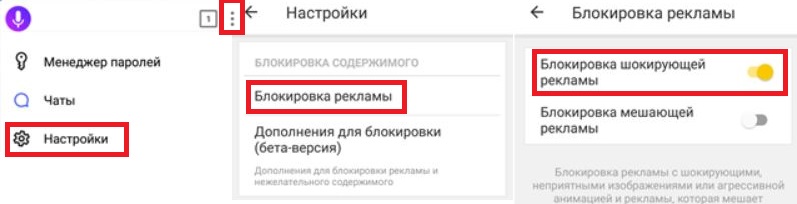
После этого из данного аккаунта нельзя будет скачать игры и приложения, для которых в магазине указан возраст старше 3 лет.
Примечание: функция “Родительский контроль” присутствует также в “умных” телевизорах всех марок. Чтобы узнать, как его активировать, прочтите инструкцию от вашего устройства.
Приложение для детей
Чтобы оградить ребенка от порно, сцен насилия и другого нежелательного контента, установите официальное приложение “YouTube Детям” с уже встроенным детским режимом на свой смартфон с ОС Android или планшет.
Я покажу на примере Android. Зайдите в Play Маркет, воспользуйтесь поиском и установите нужную нам программу.
Затем откройте ее и после заставки нажмите “Начать”. После этого настройте работу:
- введите свой год рождения;
- укажите аккаунт и пароль от него для расширенных возможностей родительского контроля;
- напишите имя, возраст и месяц рождения ребенка;
- включите или отключите функцию поиска для большей безопасности.

После этого приложение готово к использованию. На главной странице вы увидите видеоролики, соответствующие возрасту ребенка. Для изменения настроек нажмите на замок в правом нижнем углу.
Чтобы убедиться, что это взрослый хочет поменять установки, программа предлагает решить пример. Так что вы заодно вспомните таблицу умножения. После этого можно установить таймер на пребывание в приложении и изменить установки, нажав на значок шестеренки.
Заключение
Мы разобрали несколько способов заблокировать YouTube от ребенка, но ни один из них не гарантирует 100-процентной защиты. Использовать их можно примерно до возраста 8 лет, потом подобные меры только вызовут желание найти способ обойти запрет и разрушат доверительные отношения в семье. Поэтому используйте методы, описанные в этой статье, пока это дает положительный результат, но не надейтесь на то, что они решат все проблемы.
Если есть вопросы, пишите их в комментариях. Расскажите, как вы боретесь с информацией, которая может навредить ребенку.
Как заблокировать Ютуб на телефоне ребенка – 3 лучших способа
YouTube – это популярная платформа, где содержится огромное количество различных видео. Там можно найти и полезные инструкции, обучающий материал, мультфильмы и прочие авторские блоги. При просмотре такого контента время пролетает просто незаметно, поэтому даже не каждый взрослый может его контролировать. Что уже говорить о детях, которые за смартфоном могут провести не один час. Тогда родители начинают интересоваться, как же заблокировать Ютуб на телефоне ребёнка. На самом деле, сделать это можно как при помощи встроенных функций, так и через сторонние программы. О каждом из способов читайте далее.
Как заблокировать Ютуб от ребенка на телефоне с помощью настроек приложения
Проблему блокировки нежелательного контента можно решить при помощи настроек в официальном приложении YouTube. На телефонах всех производителей интерфейс практически одинаковый. Последовательность действий такая.
- На рабочем столе находят приложение Ютуб и запускают его.

- Нажимают на аватарку текущего аккаунта, он расположен в правом верхнем уголке экрана.
- Появляется меню приложения, где нужно выбрать пункт Настройки.
- Далее кликают по разделу Общие.
- Находят переключатель «Безопасный режим» и активируют его.
После такой настройки выдача видео в поиске будет максимально безопасной. То есть не будут показаны ролики, не предназначенные для детских глаз. Нужно обратить внимание на то, что данный способ отнюдь не идеальный, о чём предупреждают разработчики. Дополнительно нужно следить за тем, какой именно аккаунт используется в Ютубе. Для ребёнка имеет смысл завести отдельную учётную запись, где будет включён режим безопасности.
При использовании такого способа не рекомендуется использовать функцию запоминания паролей, так как ребёнок может случайно получить доступ к взрослому контенту.
youtube.com/embed/uzq7na1Caso?feature=oembed» frameborder=»0″ allow=»accelerometer; autoplay; encrypted-media; gyroscope; picture-in-picture» allowfullscreen=»»/>
iOS
На Айфонах поставленную задачу решить ещё проще, чем на Android-девайсах, так как нужный функционал уже присутствует в системе.
Способ 1: Блокировка сайта
Самым простым и эффективным решением нашей сегодняшней задачи будет блокировка сайта через настройки системы.
- Откройте приложение «Настройки».
- Воспользуйтесь пунктом «Экранное время».
- Выберите категорию «Контент и конфиденциальность».

- Активируйте одноименный переключатель, затем выберите опцию «Ограничения контента».
Обратите внимание, что на этой стадии устройство запросит ввод кода безопасности, если он настроен. - Тапните по позиции «Веб-содержимое».
- Воспользуйтесь пунктом «Лимит сайтов для взрослых». Появятся кнопки белого и чёрного списка сайтов. Нам нужен последний, поэтому нажмите на кнопку «Добавить сайт» в категории «Не разрешать никогда».
Впишите в текстовое поле адрес youtube.com и подтвердите ввод.
Теперь ребёнок не сможет получить доступ к Ютубу.
Способ 2: Скрытие приложения
Если по каким-то причинам предыдущий метод вам не подходит, можете просто скрыть отображение программы с рабочего пространства iPhone, благо, добиться этого можно за несколько простых шагов.
Урок: Скрываем приложения на iPhone
Как ограничить Ютуб для ребенка на телефоне с помощью пароля на приложении
Чтобы заблокировать определённое приложение на мобильном телефоне, следует установить специальную программу. Тут не нужно ничего дополнительно настраивать, просто ставят пароль и отмечают, какие именно приложения должны быть заблокированы. Самая удачная программа для этих целей App Lock.
Тут не нужно ничего дополнительно настраивать, просто ставят пароль и отмечают, какие именно приложения должны быть заблокированы. Самая удачная программа для этих целей App Lock.
Рекомендуется скачивать именно тут, так как есть похожие программы, которые работают некорректно.
После того, как приложение будет скачано и установлено, нужно будет задать пароль и подтвердить его. Сразу хочется сказать, не стоит придумывать слишком запутанные пароли, лучше вписать простенький код, который точно не забудется.
Чтобы заблокировать определённые приложения от детей, следует открыть весь список программ, установленных на смартфоне. Напротив каждого приложения будет нарисован замок, нажав на него, вы заблокируете или разблокируете ресурс.
Всё довольно просто. Об этом приложении хорошие отзывы, всё работает чётко и без глюков. Если есть желание изменить пароль, то стоит зайти в настройки программы, нажать на вкладку Set password и в открывшемся окошке поменять пароль.
iPad и не только
Но на этом возможные методы не заканчиваются. Если вы задумались, как заблокировать «Ютуб» от ребенка (iPad или любой другой гаджет — не важно, какой именно), воспользуйтесь мобильным антивирусом. Сейчас у многих программ для защиты информации есть специальная функция блокировки. Доступ к любому сайту может быть прекращен. Для того, чтобы воспользоваться этим вариантом, вам придется установить себе антивирус (он обычно платный) для телефона. А затем посетить раздел, похожий на «URL-фильтр». Там введите адрес «Ютуба» и сохраните изменения. Не забудьте о мобильной версии.
Если вы задумались, как заблокировать «Ютуб» от ребенка (iPad или любой другой гаджет — не важно, какой именно), воспользуйтесь мобильным антивирусом. Сейчас у многих программ для защиты информации есть специальная функция блокировки. Доступ к любому сайту может быть прекращен. Для того, чтобы воспользоваться этим вариантом, вам придется установить себе антивирус (он обычно платный) для телефона. А затем посетить раздел, похожий на «URL-фильтр». Там введите адрес «Ютуба» и сохраните изменения. Не забудьте о мобильной версии.
Как отключить Youtube в телефоне ребенка на сайте YouTube
Этот способ позволяет выборочно заблокировать отдельные ролики или каналы.
Блокировка на главном экране
- Нажимают на значок меню в виде трёх вертикальных точек рядом с нужным видео.
- Выбирают один из двух вариантов Заблокировать видео/Заблокировать канал.
- Вводят код, который появляется на экране или свой пароль доступа.
Блокировка на странице просмотра
- Нажимают на три вертикальные точки в верхней части проигрывателя, чтобы выбрать меню.

- Кликают по строке Заблокировать.
- В появившемся окошке выбирают Заблокировать видео/Заблокировать канал. При выборе второго варианта будет полностью заблокирован канал, где размещён неподходящий контент.
- Опять кликают по слову Заблокировать.
- Вводят свой пароль или цифры, которые появились на экране.
Такие настройки позволят ограничить доступ детей к определённым каналам.
В сети
Теперь понятно, как заблокировать «Ютуб» от ребенка на планшете или любом другом гаджете. Это не так трудно, как кажется. Но вышеперечисленные варианты действий не являются единственными. Есть еще несколько способов блокировки. Правда, используются они преимущественно для компьютеров. Например, можно воспользоваться специальными блокираторами. Они устанавливаются отдельными утилитами, а затем блокируют указанные сайты. Например, скачайте себе OpenDNS (годится любая похожая утилита). Этот софт прекрасно подходит для домашнего использования. Чтобы ответить, как заблокировать «Ютуб» от ребенка, проделайте следующее:
- Скачайте и установите OpenDNS.

- Запустите браузер и с его помощью откройте конфигурации вашего модема.
- Осуществите вход в систему настроек.
- Посетите в открывшемся окне LAN или «Интернет».
- В DNS-настройках укажите сервера Open DNS. Для этого напишите там: 208.67.222.222 и 208.67.220.220.
- В установленной утилите посетите настройки и в пункте «Управление отдельными доменами» укажите «Ютуб».
- Сохраните изменения.
Как заблокировать Youtube от детей на Андроид с помощью родительского контроля
Чтобы дети вообще не пользовались видеохостингом, его можно удалить со смартфона или планшета. После этого заходят в Play Маркет и нажмите на 3 полоски вверху слева. Открываются настройки, где нужно кликнуть по надписи “Родительский контроль”. Далее передвигают рычаг в активное положение и вводят пароль, который не знает ребёнок.
Затем нужно установить возрастной барьер, для Ютуба это +12, но можно поставить и более жёсткое ограничение. После этого нельзя будет скачивать игры и приложения, которые не подходят под заданные параметры.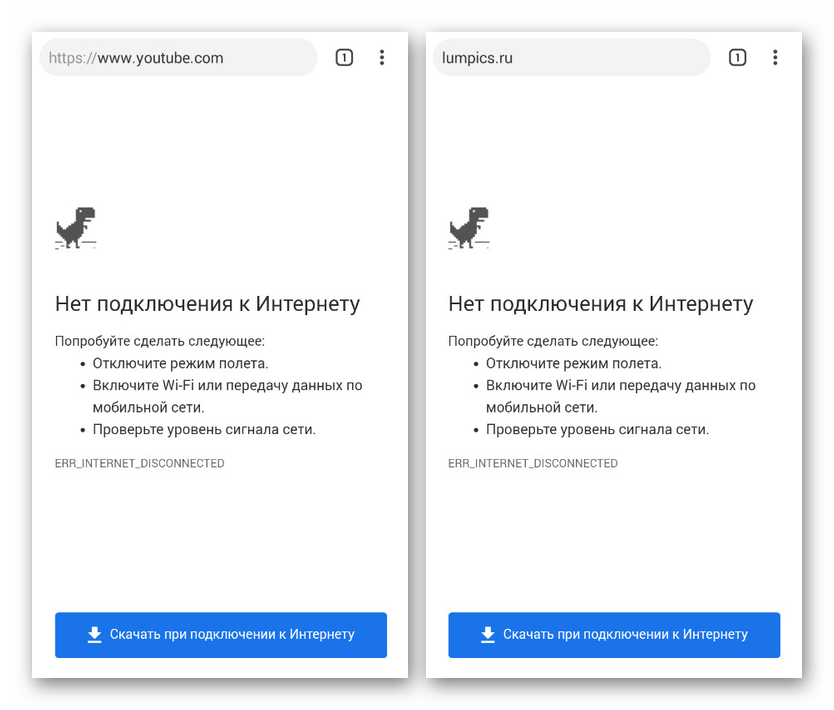
Заблокировать видео или какой-то канал можно на главном экране или на странице просмотра, после входа в аккаунт. Если этого не сделать, то при попытках заблокировать контент появится приглашение войти в аккаунт.
Безопасный режим
Настройки видеохостинга позволяют включить специальный режим, при котором происходит более тщательный отбор видеороликов. Фильтр отсеет все материалы, которые имеют возрастные ограничения либо были отмечены пользователями как недопустимые.
На компьютере
Чтобы воспользоваться функцией, зайдите на сайт youtube.com и авторизуйтесь в учетной записи Google, если не сделали этого раньше.
Слева в меню найдите надпись “Настройки” и кликните по ней.
Если вы не видите перечня опций, то нажмите на значок в виде 3 полос вверху экрана.
В разделе настроек спускаемся вниз, нажимаем на кнопку “Безопасный режим” и ставим отметку рядом с надписью “Вкл”.
Чтобы ребенок не мог отменить ваши настройки, находясь в своем аккаунте Google, запретите отключать безопасный режим другим пользователям и сохраните изменения.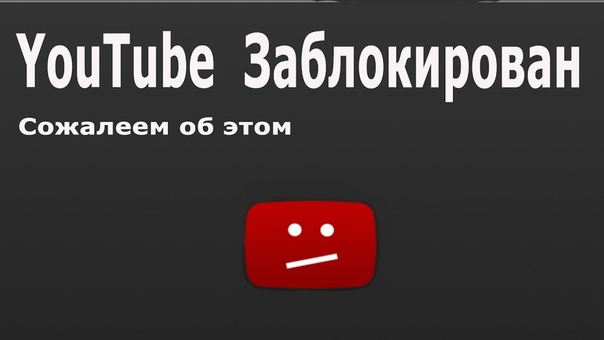
Примечание: безопасный режим действует только в браузере, в котором вы установили данные настройки. Если ребенок зайдет в YouTube через другой интернет-обозреватель, то по-прежнему сможет смотреть все видеоролики.
В телефоне
Откройте приложение “YouTube” на мобильном устройстве и нажмите на свою аватарку в правом углу экрана.
Затем идем в “Настройки”, “Общие” и передвигаем рычажок напротив надписи “Безопасный режим”.
Примечание: данную опцию можно включить также на телевизоре с функцией “Smart TV”. Делается это так же, как на компьютере.
Как ограничить доступ с помощью приложения-файрвола
На смартфоне, работающем на ОС Андроид, можно настроить специальное приложение файрвол. При помощи этой программы можно ограничить доступ к отдельным приложениям или заблокировать некоторые сайты в интернете.
Наибольшей популярностью пользуется приложение Брандмауэр без Root. Этой программе для работы не требуются рут-права и дополнительные разрешения, типа доступа к файловой системе. Разработчики достигли этого за счёт использования VPN-подключения.
Разработчики достигли этого за счёт использования VPN-подключения.
Ваш трафик предварительно обрабатывается серверами приложения. При подозрительной активности или перерасходе на экране появится уведомление. Помимо этого можно запретить пользоваться отдельными программами или заблокировать отдельные IP-адреса.
Благодаря этой опции можно обойтись без установки дополнительного блокировщика рекламы. При этом, можно отдельно выставлять настройки для вай-фай и для мобильного интернета. Поддерживается и создание глобальных параметров. Это приложение бесплатное, здесь нет рекламы, и поддерживается русский язык. Никаких видимых недостатков, кроме потенциально небезопасного VPN-соединения не видно.
При установке таких программ рекомендуется внимательно читать отзывы других пользователей. Устанавливать приложения следует только из проверенных источников.
Android
Операционная система Андроид в силу открытости обладает достаточно большими возможностями для контроля за использованием девайса, в том числе и для блокировки доступа к YouTube.
Способ 1: Приложения родительского контроля
Для смартфонов под управлением Android существуют комплексные решения, посредством которых можно оградить ребёнка от нежелательного контента. Реализованы они в виде отдельных приложений, с помощью которых можно блокировать доступ как к другим программам, так и к ресурсам в интернете. На нашем сайте есть обзор продуктов родительского контроля, советуем с ним ознакомиться.
Подробнее: Приложения для родительского контроля на Android
Способ 2: Приложение-файрвол
На Андроид-смартфоне, как и на компьютере под управлением Windows, можно настроить файрвол, с помощью которого может быть ограничен доступ в интернет отдельным приложениям или же заблокированы отдельные сайты. Мы подготовили список программ-брандмауэров для Андроид, советуем с ним ознакомиться: наверняка вы найдёте среди них подходящее решение.
Подробнее: Приложения-файрволы для Android
Настраиваем доступ с помощью Wi-Fi-роутера
В зависимости от модели роутера процесс имеет свои особенности.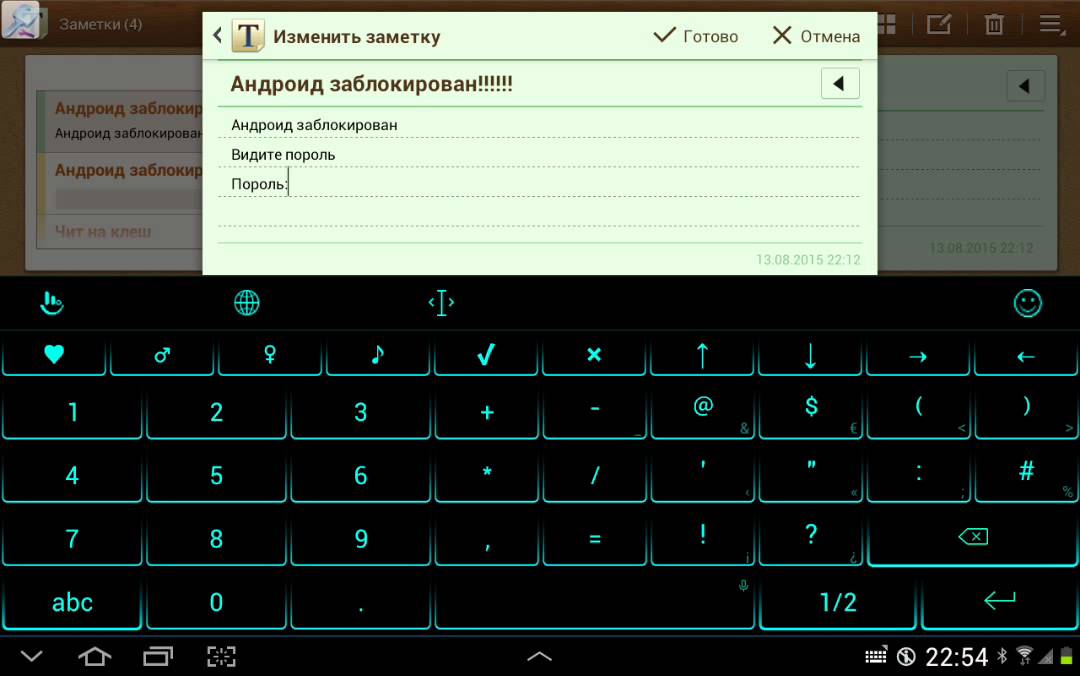 На всех моделях блокировку можно выставить через настройки роутера. На устройствах TP-Link настройка выполняется так:
На всех моделях блокировку можно выставить через настройки роутера. На устройствах TP-Link настройка выполняется так:
Именно с родительского устройства родители смогут управлять доступом к сайтам, и на это устройство не будут распространяться запреты. Чтобы сделать родительским компьютер, с которого вы зашли в консоль настроек, следует нажать на пункт Copy To Above. Чтобы при надобности назначить другой, следует вписать его MAC-адрес в строке MAC Address of Parental PC. Сохраняют настройки нажатием на клавишу Save
Опасность Ютуба для детей
Называть YouTube эпидемией XXI века бессмысленно – в сети и без видеохостинга от Google предостаточно сервисов и социальных сетей, где легко отыскать те же ролики с нецензурными выражениями. Instagram, TikTok, Snapchat – у подростков и детей выбор мест для развлечений почти неограничен. А потому – лучше сразу же провести разъяснительную беседу и объяснить, почему стоит отвлечься от развлекательных ресурсов и сосредоточиться на мультфильмах, книгах или головоломках. Если беседы приводят к капризам, стоит настроить YouTube с помощью родительского контроля – так последствия станут чуть менее ужасными.
Если беседы приводят к капризам, стоит настроить YouTube с помощью родительского контроля – так последствия станут чуть менее ужасными.
Ограничение доступа к Ютуб с помощью антивируса
Если у вас на компьютере или смартфоне стоит надёжная лицензионная антивирусная программа, то в ней тоже есть нужная нам опция. Хороший антивирусник ESET Internet Security. Рассмотрим, как выполнить настройки на его примере.
Когда все настройки выполнены, пытаемся открыть YouTube и видим на экране характерное сообщение.
В популярном у пользователей антивирусе Kaspersky Internet Security тоже есть возможность поставить определённые запреты в разделе “Родительский контроль”.
Планшеты и телефоны
Заблокировать «Ютуб» от ребенка на «Андроиде» или на любом другом гаджете можно несколькими путями. Выбрать подходящий метод вы можете самостоятельно. Как правило, если ребенок пользуется мобильным интернетом, он и понятия не имеет о способах блокировки сайтов. Поэтому родители способны с успехом воспользоваться некоторыми приемами. Во-первых, на «Андроиде» можно провести блокировку «Ютуба» точно также, как и на компьютере — включив «безопасный режим». Во-вторых, файл hosts тут тоже имеется. Поэтому стоит обратить внимание на метод ручной блокировки сайта полностью.
Поэтому родители способны с успехом воспользоваться некоторыми приемами. Во-первых, на «Андроиде» можно провести блокировку «Ютуба» точно также, как и на компьютере — включив «безопасный режим». Во-вторых, файл hosts тут тоже имеется. Поэтому стоит обратить внимание на метод ручной блокировки сайта полностью.
Как заблокировать отдельный канал или видеоролик
Заблокировать большое количество видеороликов чаще всего проблематично, но тут есть более простое решение. При необходимости можно быстро скрыть все материалы, размещённые на одном канале в Ютубе. Для этого переходят на страницу канала и нажимают здесь на вкладку “О канале”, размещённую в правом верхнем углу страницы. Затем нужно нажать на флажок. После этого выбирают нужное действие из представленного перечня.
youtube.com/embed/wtRfnE7A2-A?feature=oembed» frameborder=»0″ allow=»accelerometer; autoplay; encrypted-media; gyroscope; picture-in-picture» allowfullscreen=»»/>
Чтобы заблокировать канал на смартфоне, необходимо зайти на этот канал в Ютубе, после чего нажать на три точки в правом верхнем уголке и выбрать нужный вариант.
Отправлять жалобы и скрывать определённые видеоканалы нужно именно из того аккаунта, через который ваши дети смотрят видеозаписи в YouTube. Все настройки будут действовать только на этой учётной записи.
Блокировка на компьютере
В некоторых случаях есть необходимость заблокировать сам ресурс YouTube на компьютере. Чтобы поставить ограничение на Ютубе для детей, необходимо изменить содержимое файла, который хранится на компьютере. Данный способ подразумевает блок вдеохостинга во всех браузерах на одном ПК.
Чтобы заблокировать сервис, нужно следовать инструкции:
- Открыть «Мой компьютер» и перейти в папку «etc», которая находится по адресу C:\Windows\System32\drivers.

- Открыть с помощью блокнота файл «hosts».
- Ввести две команды в нижней части страницы:
127.0.0.1 www.youtube.com 127.0.0.1 m.youtube.com
- Закрыть файл, предварительно сохранив изменения.
После этого доступ к видеохостингу YouTube будет заблокирован на данном компьютере. При этом не получится открыть, как полную, так и мобильную версию сайта.
Как отправить жалобу
Довольно часто родители замечают, что под безобидным названием известного мультфильма скрыт ролик непристойного содержания. Что делать в этом случае, как обезопасить детей? При обнаружении такого контента в первую очередь рекомендуется отправить жалобу администрации сайта. Сделать это не сложно, нужно нажать на три точки под проигрывателем и выбрать из списка нужное действие. В мобильных устройствах меню выглядит в виде трёх вертикальных точек в правом верхнем уголке экрана.
Отправка жалобы вовсе не есть гарантией того, что видеоролик быстро исчезнет, и вы его больше не увидите.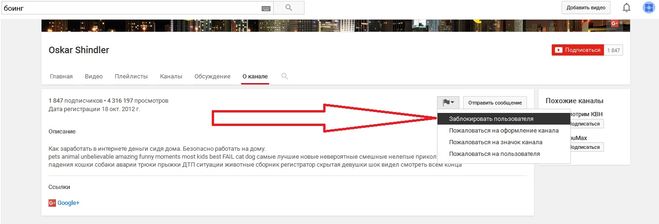 Но спустя время администрация сайта обязательно обратит на него внимание и примет меры. Чем больше жалоб от пользователей, тем больше шанс, что этот контент будет удалён.
Но спустя время администрация сайта обязательно обратит на него внимание и примет меры. Чем больше жалоб от пользователей, тем больше шанс, что этот контент будет удалён.
Администрация видеохостинга Ютуб быстро убирает из общего доступа контент, который как-то нарушает правила сообщества или же может навредить психике детей.
Татьяна
Слежу за новостями на рынке мобильных услуг. Всегда в курсе последних событий
Задать вопрос
Вопрос эксперту
Как можно обезопасить своих детей от просмотра видеоконтента, который может нарушить их психику?
Лучше всего установить на смартфон или планшет специальное приложение, разработанное специально для детей «YouTube Детям». В таком случае можно быть уверенным в том, что ребёнок не увидит сцен насилия и другие видеоролики опасного содержания. Хотя в этом случае тоже необходим контроль, так как иногда для увеличения просмотра пользователи скрывают опасные ролики под обложкой безопасных мультфильмов.
Как я могу отправить жалобу администрации видеохостинга?
Для этого необходимо зайти в ролик, содержание которого вызывает у вас опасения. Далее нажимают на три точки, для вызова меню, в этом списке выбирают нужный вариант. Сразу стоит сказать, что не факт, что ваша жалоба будет быстро рассмотрена.
Как ограничить доступ к определённому каналу в Ютубе?
Можно установить на смартфоне Родительский контроль или заблокировать этот канал в настройках самого видеохостинга.
Ютуб может быть очень полезным в плане развития детей. Здесь собраны мультфильмы, старые детские фильмы, развивающие ролики и познавательные программы. Но иной раз поиск выдаёт контент, совсем не предназначенный для глаз детей. Защитить подрастающее поколение можно, если установить специальные фильтры. Сделать это можно в настройках видеохостинга, роутера и при помощи специальных приложений.
4.2 / 5 ( 22 голоса )
Автор
Татьяна
Слежу за новостями на рынке мобильных услуг. Всегда в курсе последних событий
Всегда в курсе последних событий
Для iOS
На гаджетах с iOS можно воспользоваться еще одним очень интересным способом решения поставленной перед нами задачи. Здесь есть встроенная функция. Она так и называется — «Блокировка». Для ее активации сделайте следующее:
- В гаджете откройте раздел «Настройки»-«Общие»-«Блокировка».
- Щелкните по «Активировать».
- Придумайте и наберите код доступа (пароль) к операции.
- Перейдите в «Расширенное содержимое».
- Откройте раздел «Сайты»-«Всегда блокировать…» и напишите здесь все адреса «Ютуба».
- Поставьте о.
- Вернитесь к началу меню «Блокировка» и выберите там дополнительно «Блокировка установки приложений».
- Если у вас есть приложение от «Ютуба», удалите его.
На этом все. Но это только для операционных систем iOS. На «Андроиде» такого варианта нет и быть не может. Поэтому там придется пользоваться ранее изученными методами.
Мнения пользователей
Теперь понятно, как заблокировать «Ютуб» от ребенка. Отзывы родителей указывают на то, что почти любой из вышеперечисленных методов относительно легко разоблачается современными детьми. Поэтому нельзя с уверенностью сказать, что блокирование сайта поможет оградить ребенка от нежелательных роликов.
Отзывы родителей указывают на то, что почти любой из вышеперечисленных методов относительно легко разоблачается современными детьми. Поэтому нельзя с уверенностью сказать, что блокирование сайта поможет оградить ребенка от нежелательных роликов.
Самым эффективным считается включение «безопасного режима», а также использование антивирусов для осуществления задумки. Все манипуляции с файлом hosts отныне известны даже детям. Поэтому надеяться на то, что ребенок окажется в безопасности в сети, не стоит. При желании он самостоятельно проведет разблокировку, а затем «заметет следы» за собой. Поэтому далеко не всегда получает запретить «Ютуб» к просмотру. Ни один способ не дает уверенности в том, что ребенок не обойдет систему и будет довольствоваться отсутствие доступа к самому большому видеохостингу.
Используемые источники:
- https://lumpics.ru/how-block-youtube-from-child-on-phone/
- https://howyoutube.ru/help/kak-zablokirovat-youtube-ot-rebenka-na-telefone
- https://www.
 cherneenet.ru/kak-zablokirovat-internet-i-yutub-na-telefone-rebenka.html
cherneenet.ru/kak-zablokirovat-internet-i-yutub-na-telefone-rebenka.html - https://dvpress.ru/kak-zablokirovat-yutub-ot-detej-blokirovat-jutub.html
- https://fb.ru/article/256446/kak-zablokirovat-yutub-ot-rebenka-poshagovaya-instruktsiya-rekomendatsii-i-otzyivyi
ПОДЕЛИТЬСЯ Facebook
Предыдущая статьяКак заблокировать входящие смс на телефоне? Как заблокировать смс на андроид от нежелательных абонентов.
Следующая статьяКак защитить телефон от прослушки — подробное руководство (#2019)
Вся информация про блокировку канала youtube от ребенка
YouTube – это не только источник ценных материалов, но и платформа для реализации вашего творческого потенциала.
Аудитория видеохостинга насчитывает десятки миллионов посетителей различных возрастных групп. Каждый может здесь опубликовать интересный ролик, новость, поделиться рецептом или прочее……………………..
Несмотря на то, что на сервисе действует строгая политика, касательно размещаемого контента, включая цензуру, нередко в общий доступ просачиваются не совсем лицеприятные сцены…………………………………………….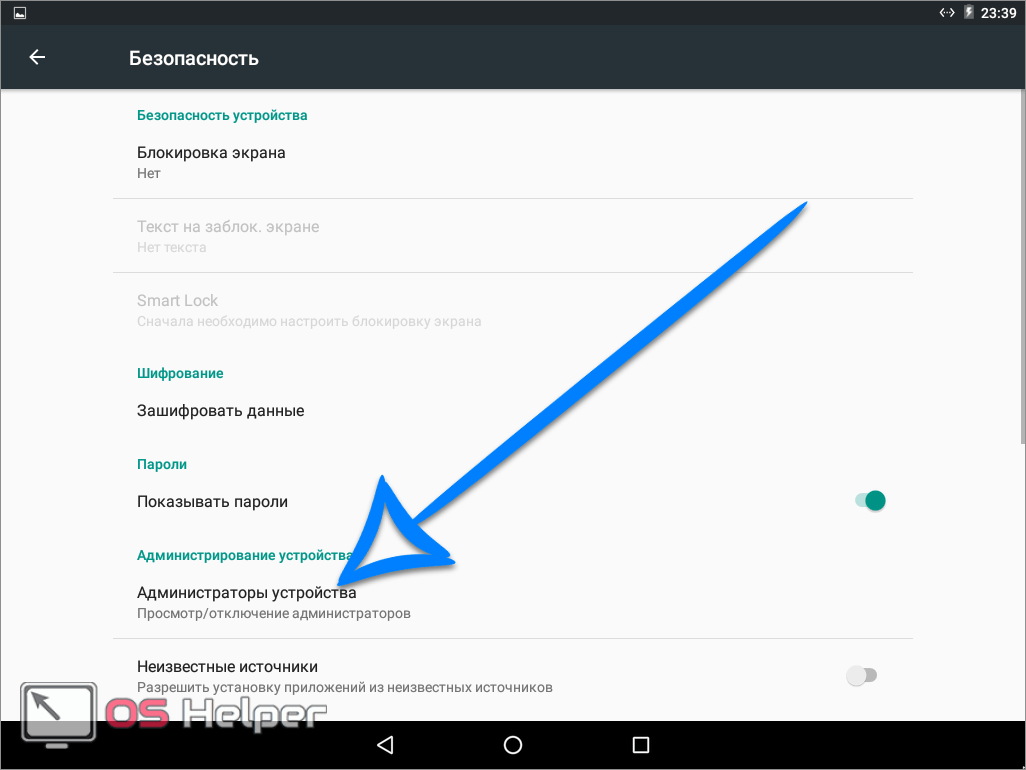 ↓↓↓
↓↓↓
К сожалению, администрация не всегда успевает оперативно реагировать на такие вызовы, поэтому возникает вполне логичный вопрос, можно ли заблокировать канал на Ютубе?
Блокировочка: виды, методы и последствия
Следует различать несколько видов блокировок:
- Полная – ее осуществляет администрация, если канал нарушает правила
- Частичная – контент не будет отображаться лично вам.
Чаще всего такая необходимость возникает в случаях, если доступ к YouTube имеют дети дошкольного возраста
К сожалению, на данный момент в YouTube не реализована система, как заблокировать канал от детей, но, все-таки, мы можем подсказать вам некоторые лазейки, которые помогут избавиться от нежелательных видеоматериалов .
youtube.com/embed/YQTtpEUaTMk?feature=oembed» frameborder=»0″ allow=»accelerometer; autoplay; encrypted-media; gyroscope; picture-in-picture» allowfullscreen=»»/>
Полная блокировка выполняется администрацией, как правило, по жалобе.
Например, если вы столкнулись с материалами эротического содержания, расовой дискриминации и прочее, то рекомендуется выполнить следующие шаги:
→ Будьте уверены, что в скором времени модераторы проверят этот инцидент и будут приняты меры.
• Тогда уже нарушителю придется интересоваться, что делать, если заблокировали канал на YouTube.
Но нередко возникает ситуация, когда материал относится к категории 18+, что не запрещено правилами. Но, так через ваш аккаунт заходят дети необходимо скрыть ненужные видеоматериалы.
Первый способ.
 Блокируем через специальный инструмент
Блокируем через специальный инструмент
Сколько людей – столько и мнений, к сожалению, некоторые каналы нам чужды. Или не менее рутинная ситуация – вы попросту не хотите, чтобы дети просматривали взрослый контент.
→ В этом случае есть простой способ, как заблокировать канал от ребенка.
Необходимо активировать соответствующий пункт в нежелательном аккаунте:
- отыщите пользователя, видеоролики которого нужно исключить;
- зайдите в его личный аккаунт и пункт «О себе»;
- нажмите на специальный флажок и активируйте пункт «Заблокировать пользователя»;
Теперь все ролики должны исчезнуть из рекомендованных, но, если этот способ неэффективен, то ниже мы описали еще более простой метод, как заблокировать доступ. ⇓
Второй способ. Специальный плагин
В Google Chrome и Mozilla есть специальное дополнение – Video Blocker.
Этот аддон позволит быстро заблокировать просмотр канала на Ютубе.
В настройках можно выбирать различные способы фильтрации, включая теги, названия, категории и прочее – это один из самых эффективных инструментов борьбы с нежелательным контентом.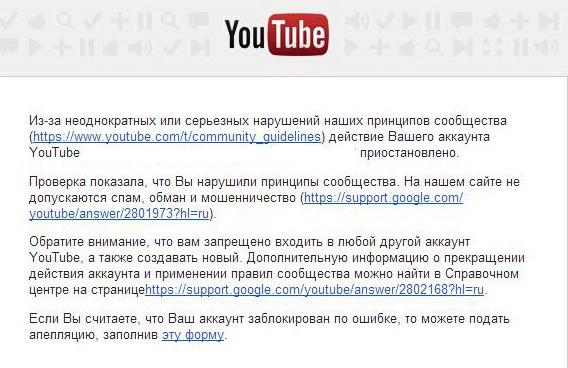
Как выполнить установку плагина:
Теперь, используя специальную иконку в адресной строке или, нажимая правой кнопкой мыши, вы сможете очень быстро заблокировать видео, которые вы считаете неинтересными для вашего ребенка.
Третий способ. Выставляем возрастные ограничения
Это очень простой, но эффективный способ, как заблокировать доступ к каналу на YouTube.
→ Суть состоит в том, что вы лично выставляете в настройках родительский контроль.
Для этого нужно перейти в нижний отдел страницы и кликнуть на кнопку «Безопасный просмотр».
Теперь для вашего аккаунта будут показываться только те видеоролики, которые имеют возрастные ограничения. Этот способ оптимальный, если вы хотите, чтобы Ютуб просматривали дети.
В свою очередь, если потребуется разблокировать канал на YouTube, то достаточно кликнуть повторно на «Безопасный просмотр».
Четвертый способ. Блокировка на Android
Не редкость, что у многих детей есть свои гаджеты. Это создает серьезную проблему, ведь многие из них могут беспрепятственно выйти в сеть и отыскать нежелательный контент.
Это создает серьезную проблему, ведь многие из них могут беспрепятственно выйти в сеть и отыскать нежелательный контент.
Мы предлагаем вам очень простой способ, как заблокировать канал на Ютубе (например, на планшете).
Для этих целей устанавливается специальная программа родительского контроля (например, AdGuard).
Она поможет не только ограничить доступ к видеороликам, но и запретить некоторые сайты. Это осуществляется, как в автоматическом режиме, так и при помощи ручных настроек.
Как заблокировать Ютуб от ребенка на телефоне
Видеохостинг YouTube может приносить огромную пользу подрастающему поколению, если дети будут просматривать обучающие ролики, познавательные фильмы и мультфильмы. Но нередко встречаются материалы, которые не предназначены для детских глаз. Чтобы ребёнок не наткнулся на такой видеоролик, можно полностью заблокировать Ютуб на устройстве или активировать фильтрацию выдачи результатов поиска. Помимо этого, можно выставить определённое время, когда ребёнок сможет смотреть любимые каналы.
1. Как заблокировать Ютуб от ребенка на телефоне с помощью настроек приложения
Проблему блокировки нежелательного контента можно решить при помощи настроек в официальном приложении YouTube. На телефонах всех производителей интерфейс практически одинаковый. Последовательность действий такая.
После такой настройки выдача видео в поиске будет максимально безопасной. То есть не будут показаны ролики, не предназначенные для детских глаз. Нужно обратить внимание на то, что данный способ отнюдь не идеальный, о чём предупреждают разработчики. Дополнительно нужно следить за тем, какой именно аккаунт используется в Ютубе. Для ребёнка имеет смысл завести отдельную учётную запись, где будет включён режим безопасности.
При использовании такого способа не рекомендуется использовать функцию запоминания паролей, так как ребёнок может случайно получить доступ к взрослому контенту.
2. Как ограничить Ютуб для ребенка на телефоне с помощью пароля на приложении
Чтобы заблокировать определённое приложение на мобильном телефоне, следует установить специальную программу.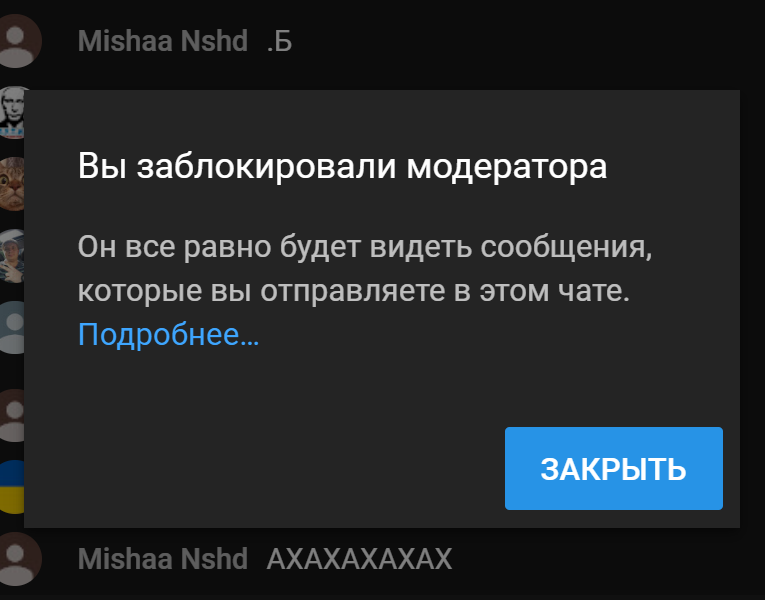 Тут не нужно ничего дополнительно настраивать, просто ставят пароль и отмечают, какие именно приложения должны быть заблокированы. Самая удачная программа для этих целей App Lock.
Тут не нужно ничего дополнительно настраивать, просто ставят пароль и отмечают, какие именно приложения должны быть заблокированы. Самая удачная программа для этих целей App Lock.
Рекомендуется скачивать именно тут, так как есть похожие программы, которые работают некорректно.
После того, как приложение будет скачано и установлено, нужно будет задать пароль и подтвердить его. Сразу хочется сказать, не стоит придумывать слишком запутанные пароли, лучше вписать простенький код, который точно не забудется.
Чтобы заблокировать определённые приложения от детей, следует открыть весь список программ, установленных на смартфоне. Напротив каждого приложения будет нарисован замок, нажав на него, вы заблокируете или разблокируете ресурс.
Всё довольно просто. Об этом приложении хорошие отзывы, всё работает чётко и без глюков. Если есть желание изменить пароль, то стоит зайти в настройки программы, нажать на вкладку Set password и в открывшемся окошке поменять пароль.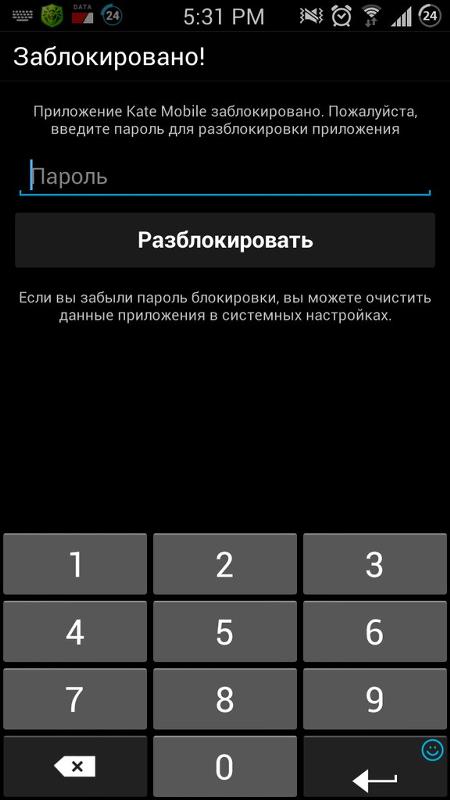
3. Как отключить Youtube в телефоне ребенка на сайте YouTube
Этот способ позволяет выборочно заблокировать отдельные ролики или каналы.
Блокировка на главном экране
- Нажимают на значок меню в виде трёх вертикальных точек рядом с нужным видео.
- Выбирают один из двух вариантов Заблокировать видео/Заблокировать канал.
- Вводят код, который появляется на экране или свой пароль доступа.
Блокировка на странице просмотра
- Нажимают на три вертикальные точки в верхней части проигрывателя, чтобы выбрать меню.
- Кликают по строке Заблокировать.
- В появившемся окошке выбирают Заблокировать видео/Заблокировать канал. При выборе второго варианта будет полностью заблокирован канал, где размещён неподходящий контент.
- Опять кликают по слову Заблокировать.
- Вводят свой пароль или цифры, которые появились на экране.
Такие настройки позволят ограничить доступ детей к определённым каналам.
4.
 Как заблокировать Youtube от детей на Андроид с помощью родительского контроля
Как заблокировать Youtube от детей на Андроид с помощью родительского контроля
Чтобы дети вообще не пользовались видеохостингом, его можно удалить со смартфона или планшета. После этого заходят в Play Маркет и нажмите на 3 полоски вверху слева. Открываются настройки, где нужно кликнуть по надписи “Родительский контроль”. Далее передвигают рычаг в активное положение и вводят пароль, который не знает ребёнок.
Затем нужно установить возрастной барьер, для Ютуба это +12, но можно поставить и более жёсткое ограничение. После этого нельзя будет скачивать игры и приложения, которые не подходят под заданные параметры.
Заблокировать видео или какой-то канал можно на главном экране или на странице просмотра, после входа в аккаунт. Если этого не сделать, то при попытках заблокировать контент появится приглашение войти в аккаунт.
5. Как ограничить доступ с помощью приложения-файрвола
На смартфоне, работающем на ОС Андроид, можно настроить специальное приложение файрвол. При помощи этой программы можно ограничить доступ к отдельным приложениям или заблокировать некоторые сайты в интернете.
При помощи этой программы можно ограничить доступ к отдельным приложениям или заблокировать некоторые сайты в интернете.
Наибольшей популярностью пользуется приложение Брандмауэр без Root. Этой программе для работы не требуются рут-права и дополнительные разрешения, типа доступа к файловой системе. Разработчики достигли этого за счёт использования VPN-подключения.
Ваш трафик предварительно обрабатывается серверами приложения. При подозрительной активности или перерасходе на экране появится уведомление. Помимо этого можно запретить пользоваться отдельными программами или заблокировать отдельные IP-адреса.
Благодаря этой опции можно обойтись без установки дополнительного блокировщика рекламы. При этом, можно отдельно выставлять настройки для вай-фай и для мобильного интернета. Поддерживается и создание глобальных параметров. Это приложение бесплатное, здесь нет рекламы, и поддерживается русский язык. Никаких видимых недостатков, кроме потенциально небезопасного VPN-соединения не видно.
При установке таких программ рекомендуется внимательно читать отзывы других пользователей. Устанавливать приложения следует только из проверенных источников.
6. Настраиваем доступ с помощью Wi-Fi-роутера
В зависимости от модели роутера процесс имеет свои особенности. На всех моделях блокировку можно выставить через настройки роутера. На устройствах TP-Link настройка выполняется так:
Именно с родительского устройства родители смогут управлять доступом к сайтам, и на это устройство не будут распространяться запреты. Чтобы сделать родительским компьютер, с которого вы зашли в консоль настроек, следует нажать на пункт Copy To Above. Чтобы при надобности назначить другой, следует вписать его MAC-адрес в строке MAC Address of Parental PC. Сохраняют настройки нажатием на клавишу Save
7. Ограничение доступа к Ютуб с помощью антивируса
Если у вас на компьютере или смартфоне стоит надёжная лицензионная антивирусная программа, то в ней тоже есть нужная нам опция. Хороший антивирусник ESET Internet Security. Рассмотрим, как выполнить настройки на его примере.
Хороший антивирусник ESET Internet Security. Рассмотрим, как выполнить настройки на его примере.
- В расширенных параметрах находим раздел “Управление URL-адресами”.
- Тут указываем все сайты, которые нужно заблокировать. Здесь же выставляем и доступ ко всем нужным ресурсам.
Когда все настройки выполнены, пытаемся открыть YouTube и видим на экране характерное сообщение.
В популярном у пользователей антивирусе Kaspersky Internet Security тоже есть возможность поставить определённые запреты в разделе “Родительский контроль”.
8. Как заблокировать отдельный канал или видеоролик
Заблокировать большое количество видеороликов чаще всего проблематично, но тут есть более простое решение. При необходимости можно быстро скрыть все материалы, размещённые на одном канале в Ютубе. Для этого переходят на страницу канала и нажимают здесь на вкладку “О канале”, размещённую в правом верхнем углу страницы. Затем нужно нажать на флажок.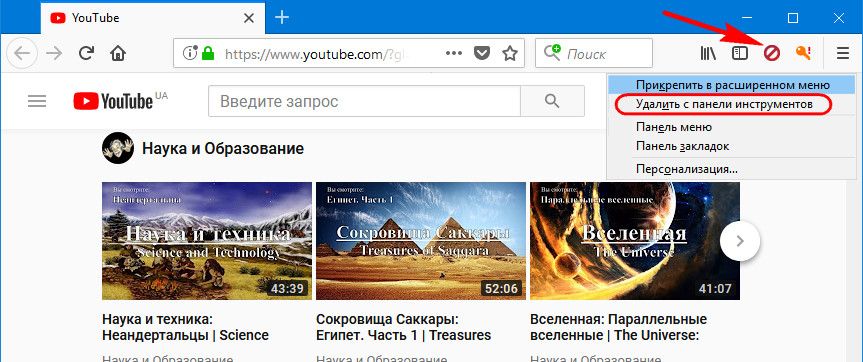 После этого выбирают нужное действие из представленного перечня.
После этого выбирают нужное действие из представленного перечня.
Чтобы заблокировать канал на смартфоне, необходимо зайти на этот канал в Ютубе, после чего нажать на три точки в правом верхнем уголке и выбрать нужный вариант.
Отправлять жалобы и скрывать определённые видеоканалы нужно именно из того аккаунта, через который ваши дети смотрят видеозаписи в YouTube. Все настройки будут действовать только на этой учётной записи.
Как отправить жалобу
Довольно часто родители замечают, что под безобидным названием известного мультфильма скрыт ролик непристойного содержания. Что делать в этом случае, как обезопасить детей? При обнаружении такого контента в первую очередь рекомендуется отправить жалобу администрации сайта. Сделать это не сложно, нужно нажать на три точки под проигрывателем и выбрать из списка нужное действие. В мобильных устройствах меню выглядит в виде трёх вертикальных точек в правом верхнем уголке экрана.
Отправка жалобы вовсе не есть гарантией того, что видеоролик быстро исчезнет, и вы его больше не увидите. Но спустя время администрация сайта обязательно обратит на него внимание и примет меры. Чем больше жалоб от пользователей, тем больше шанс, что этот контент будет удалён.
Администрация видеохостинга Ютуб быстро убирает из общего доступа контент, который как-то нарушает правила сообщества или же может навредить психике детей.
Татьяна
Слежу за новостями на рынке мобильных услуг. Всегда в курсе последних событий
Задать вопрос
Как можно обезопасить своих детей от просмотра видеоконтента, который может нарушить их психику?
Лучше всего установить на смартфон или планшет специальное приложение, разработанное специально для детей «YouTube Детям». В таком случае можно быть уверенным в том, что ребёнок не увидит сцен насилия и другие видеоролики опасного содержания. Хотя в этом случае тоже необходим контроль, так как иногда для увеличения просмотра пользователи скрывают опасные ролики под обложкой безопасных мультфильмов.
Как я могу отправить жалобу администрации видеохостинга?
Для этого необходимо зайти в ролик, содержание которого вызывает у вас опасения. Далее нажимают на три точки, для вызова меню, в этом списке выбирают нужный вариант. Сразу стоит сказать, что не факт, что ваша жалоба будет быстро рассмотрена.
Как ограничить доступ к определённому каналу в Ютубе?
Можно установить на смартфоне Родительский контроль или заблокировать этот канал в настройках самого видеохостинга.
Ютуб может быть очень полезным в плане развития детей. Здесь собраны мультфильмы, старые детские фильмы, развивающие ролики и познавательные программы. Но иной раз поиск выдаёт контент, совсем не предназначенный для глаз детей. Защитить подрастающее поколение можно, если установить специальные фильтры. Сделать это можно в настройках видеохостинга, роутера и при помощи специальных приложений.
4.2 / 5 ( 22 голоса )
Автор
Татьяна
Слежу за новостями на рынке мобильных услуг. Всегда в курсе последних событий
Как заблокировать каналы на Youtube, чтобы они не появлялись в ленте? • Android +1
Вы тоже замечаете, что иногда Youtube навязывает в ленте каналы, которые вам совсем неинтересны? А вы знали, что их можно заблокировать? Рассказываю, как заблокировать на ютубе ненужные каналы!
Иногда диву даешься, что тебе советует YouTube — то какие-то детские каналы, то псевдо-научные опыты, политика, либо еще что-то! Зачем терпеть и мучиться? Ведь можно легко раз и навсегда взять и заблокировать не нужные каналы. После чего в вашей видео-ленте всегда будет отображаться только релевантный контент!
Блокируем каналы Youtube
на телефоне Android и iPhone
Если вы смотрите видео Youtube на Android телефоне или iPhone с помощью приложения, то для того, чтобы заблокировать канал, необходимо:
- Возле названия ролика кликаем на меню «три точки»
В Youtube Сделайте на дополнительное меню под видео
- Выбираем «Не интересует» Видео схлопнется, а вместо него появиться сообщение «Расскажите почему», жмем на него
расскажите почему вам неинтересно это видео
- Выбираем из списка вариантов «Мне не интересен канал …». Канал заблокирован!
Блокируем каналы Youtube на компьютере
- На компьютере действия практически идентичны, что и на телефоне:
Подведите курсор к заголовку ролика и нажмите на дополнительное меню
- Находим видео в ленте и подводим курсор мыши к нему, появятся «три точки», кликаем по ним, выбираем «Не интересует» Чтобы окончательно заблокировать канал в ленте, кликните «Расскажите почему»
- Поставьте галочку «Мне не интересен канал…». Канал на Youtube будет скрыт!
Альтернативный вариант блокировки каналов
Youtube в Chrome, Firefox
Для популярных браузеров Chrome, Firefox есть интересное расширение Video Blocker. Это дополнение полностью скроет все необходимые каналы, а если потребуется, то может удалять видео, если в названии указанны определенные ключевые слова, неприемлемые для вас!
Вызовите контекстное меню и выберите «Block videos from channel»
После установки расширения Video Blocker перезагрузите вкладку с Youtube, кликните правой кнопкой мыши по видео и выберите «Block videos from this channel». Больше неугодный канал вы не увидите!
У вас еще остались вопросы? Пишите их в комментариях, рассказывайте, что у вас получилось или наоборот!
Вот и все! Больше полезных статей и инструкций читайте в разделе Статьи и Хаки Android. Оставайтесь вместе с сайтом Android +1, дальше будет еще интересней!
YouTube разрешит пользователям блокировать видео отдельных каналов
15:15
27.06.2019
1
В ближайшее время YouTube готовит к внедрению обновление, которое позволит пользователям самостоятельно контролировать ленту рекомендованных видео.
На главной странице появится список тем (в зависимости от ранее просмотренных роликов), под каждой темой — список похожих видео. Такая же функция появится в разделе «Следующие».
«Это может быть видео на интересующую вас тему, видео с каналов, которые вы смотрите, или другие темы, которые могут вас заинтересовать», — говорится в блоге YouTube.
Эта функция пока доступна только для англоязычных зарегистрированных пользователей в мобильном приложении для Android, но скоро станет доступна на компьютерах и iOS для пользователей по всему миру.
Еще одно нововведение — это то, что пользователи могут отказаться от рекомендаций и заблокировать предложенные ролики с помощью кнопки «Не рекомендовать канал». Заблокированные видео можно будет найти через поиск, но в рекомендации оно больше не попадет.
Также в YouTube появятся пояснения, почему сервис рекомендует пользователю видео от канала, который он раньше не смотрел. В окне под роликом теперь будет доступна информация о пользователях с похожими интересами, которые отметили данное видео лайком.
Блокировка рекомендаций и пояснения уже доступны во всем мире на мобильных устройствах, а в скором времени обновления увидят и пользователи ПК.
По материалам theverge.com
Фото — androidauthority.com
Обнаружив ошибку, выделите ее и нажмите Ctrl + Enter
Автор: МЕДИАНЯНЯ
Family Link: информация для родителей
В каких случаях Google предоставляет доступ к данным
В отдельных случаях мы можем предоставить доступ к собранной информации третьим лицам. Мы не раскрываем личную информацию пользователей организациям и частным лицам, не связанным с Google, за исключением перечисленных ниже ситуаций.
С согласия пользователя
При необходимости мы можем с согласия пользователя предоставлять персональные данные лицам, не связанным с Google (сообразно обстоятельствам).
Внутри семейной группы
Информация о Вашем ребенке, включая его имя, фотографию, адрес электронной почты и покупки, совершенные в Google Play, может быть предоставлена участникам Вашей семейной группы в Google.
Для обработки третьими лицами
Мы предоставляем персональные данные аффилированным лицам Google и иным доверенным компаниям и лицам для обработки по поручению Google. Такая обработка осуществляется в соответствии с нашими инструкциями, настоящим Примечанием о конфиденциальности, Политикой конфиденциальности Google и другими применимыми требованиями конфиденциальности и безопасности.
По юридическим причинам
Мы предоставляем персональные данные компаниям, организациям и частным лицам, не связанным с Google, если добросовестно полагаем, что доступ к этим данным, а также их использование, хранение или раскрытие необходимо в следующих целях:
выполнение требований законодательства, нормативных актов и иных распоряжений органов власти;
обеспечение соблюдения Условий использования в принудительном порядке и расследование их нарушения;
выявление и предотвращение случаев мошенничества, обнаружение и устранение проблем с безопасностью и технических сбоев;
защита прав, собственности или безопасности компании Google, наших пользователей и общества в целом на основании требований законодательства.
Мы можем публиковать обезличенные данные в Интернете или предоставлять их нашим партнерам: издателям, рекламодателям, разработчикам и правообладателям. Это может быть, например, статистика использования наших сервисов. Кроме того, мы разрешаем некоторым партнерам собирать информацию о браузерах и устройствах с помощью собственных файлов cookie и схожих технологий в целях управления рекламой и оценки ее эффективности.
Если Ваш ребенок вошел в YouTube Детям, используя свой аккаунт Google, действует настоящее Примечание о конфиденциальности. В противном случае действует Примечание о конфиденциальности YouTube Детям.
Как заблокировать всю рекламу в YouTube на телефоне Android?
Реклама – это способ заработка для многих ресурсов и сайтов в сети интернет. Без нее много ресурсов (часто довольно качественных) просто не смогут существовать. Но если вы категорически против рекламы, которую навязывает видеохостинг YouTube, то продолжайте читать статью.
Вас могут заинтересовать другие статьи по теме блокировки рекламы: «Как заблокировать интернет-рекламу в браузерах?» | «Как заблокировать push-уведомления в браузере Google Chrome, Opera и Mozilla Firefox? Блокируем уведомления на компьютере и смартфоне» | «Как отключить рекламу в Viber на компьютере Windows?» | «Как удалить рекламу в uTorrent?»
Примечание. Отключить рекламу можно, заплатив для YouTube определенную сумму за подписку. Можно купить платное расширение AdGuard и заблокировать рекламу не только в YouTube, но и во всех программах.
Если среди рекламы в YouTube вы не можете найти видео, то читайте о способе бесплатной блокировки.
Приложение называется YouTube Vanced. Установить его можно только вручную. В маркете его вы не найдете по вполне понятной причине.
1. Для ручной установки нужно загрузить Vanced Manager по ссылке.
2. Зайти в настройки телефона и поставить отметку, что вы разрешаете установку приложений из неизвестных источников. В новых версиях Android разрешение также необходимо предоставлять для программы, с которой непосредственно происходит открывание загруженного файла. Например, загрузили файл, используя Google Chrome, и открыли его, не покидая браузер. Появится запрос на предоставление разрешения браузеру Google Chrome устанавливать приложения из неизвестных источников (как-то так:)).
3. После завершения установки Vanced Manager нужно его открыть и установить сервис MicroG (сервис, который позволяет программам, которые разработаны для работы с сервисами Google Play, работать без их наличия), нажав на соответствующую кнопку.
4. Установить Vanced и запустить после установки.
На рабочем столе должна появиться иконка YouTube… (другого цвета). Именно ее нужно открывать. Запуск YouTube стандартной иконкой не будет убирать рекламу.
Можно зайти в настройки и выставить свои предпочтения (разрешение видео по умолчанию, картинка в картинке и т.д.), войти в свой аккаунт и выполнить другие действия.
После установки Vanced Manager реклама пропала полностью, появилась возможность воспроизводить видео в фоновом режиме.
Кроме обычной рекламы, YouTube Vanced умеет удалять рекламу интегрированную блогерами. Возможной функция стала благодаря тому, что приложение работает по принципу краудсорсинга. Происходит это таким образом, что пользователи при просмотре видео отмечают рекламу, а также ее начало и окончание и эти данные передаются в YouTube Vanced. Все дальнейшие просмотры для зрителей будут уже без рекламы. Удаляются даже длинные интро перед музыкальными клипами, которые в последнее время обширно используют исполнители.
Такого рода функционала в других подобных программах я не встречал. Рекомендую к использованию.
Не забывайте открывать Vanced Manager и обновлять сервис MicroG и YouTube Vanced.
Примечание. Пример показан без прав суперпользователя. При желании можно предоставить для программы такие права.
Официальный сайт Vanced Manager
Сттраница Vanced Manager на GitHub
Страница Vanced MicroG на GitHub
Как полностью заблокировать YouTube?
Несомненно, YouTube — САМЫЙ захватывающий сайт / приложение в Интернете. Во всем мире люди ежедневно просматривают более 1 миллиарда часов видео на YouTube, превосходя просмотры Netflix и Facebook вместе взятые! Кроме того, вы можете пользоваться YouTube более чем на 80 языках, что охватывает почти 95% интернет-пользователей. Нет другого типа контента, который привлекает такое внимание, виральность, вовлеченность и азарт.Улучшения в технологиях мобильных сетей и быстрый рост проникновения широкополосной связи помогли повысить популярность видео среди потребителей. Ежедневно на YouTube просматривается более пяти миллиардов видео, и каждую минуту на YouTube загружается более 300 часов видео! Причем более 70% просмотров поступает только с мобильных устройств, которые всегда под рукой и их можно носить куда угодно (в постель, в туалет или даже за рулем).
Почему одного видео на YouTube никогда не бывает
YouTube создан, чтобы держать вас на крючке.Встроенный поиск YouTube и алгоритмы на основе искусственного интеллекта работают с удивительной точностью, демонстрируя «рекомендуемые видео», которые невозможно игнорировать. Таким образом, хотя вы изначально намеревались посмотреть просто милое «видео с кошками», вы можете в конечном итоге в течение следующих нескольких часов переедать аналогичный «вызывающий привыкание» контент, предоставляемый вам «системой рекомендаций YouTube». А благодаря функции автовоспроизведения рекомендуемых видео на YouTube пользователи с большей вероятностью наткнутся на управляемую алгоритмом «кроличью нору», обеспечивающую плавный переход от одного видео к другому.Google, похоже, осознал серьезность возникающих проблем и разработал инструменты, чтобы позаботиться о своем цифровом благополучии; но эти меры вряд ли оказались эффективными в борьбе с вызывающим привыкание популярными видео YouTube, поскольку они часто зарыты глубоко в сложной обстановке.
Хотя многие пользователи YouTube сообщают о компульсивном переедании, наблюдается тревожный рост такого чрезмерного поведения среди детей и подростков. Согласно недавней переписи населения здравого смысла, сравнивавшей результаты более раннего исследования, проведенного в 2017 году:
- Количество времени, которое дети проводят за просмотром онлайн-видео в день, увеличилось вдвое.
- Процент маленьких детей, которые смотрят онлайн-видео каждый день, увеличился с 24% до более чем трети (34%).
Бесконечный поток контента в сочетании с давлением сверстников и FOMO толкает детей в порочный круг навязчивого использования Интернета. По словам Джеффа Налина, психолога и соучредителя лечебного центра Paradigm для подростков, компульсивное использование Интернета и депрессия идут рука об руку для все большего числа сегодняшних детей и подростков.
YouTube может быть неприемлемым для детей
Согласно исследованиям, проведенным в Pew Research Center, «YouTube стал ключевой платформой для детей младшего и старшего возраста. 89% родителей детей в возрасте от 5 до 11 лет говорят, что их ребенок смотрит видео на YouTube, как и 81%. тех, у кого есть ребенок в возрасте от 3 до 4 лет, и 57% тех, у кого есть ребенок в возрасте 2 лет или младше. И хотя большинство родителей, чей ребенок использует YouTube, доверяют платформе для развлечения и обучения своих детей, большинство этих родителей обеспокоены их ребенок сталкивается с неприемлемым контентом на сайте обмена видео.»
Хотя зависимость от YouTube остается серьезной проблемой для родителей, на платформе есть и другие риски, которые стали заметны в течение последних 2 лет. Логан Пол, 22-летняя звезда YouTube с более чем 15 миллионами подписчиков, подвергся резкой критике за размещение видео с участием молодого человека, который, похоже, недавно повесился. Другой популярный влогер, PewDiePie, был обвинен в пропаганде антисеметизма на своем канале. Также поступали тревожные сообщения о видеороликах, в которых герои мультфильмов, популярных среди детей (например, «Щенячий патруль» и «Свинка Пеппа»), совершают жестокие и зачастую неприемлемые действия.В прошлом BuzzFeed News предоставлял YouTube примеры видеороликов, изображающих детей в компромиссных, тревожных и даже оскорбительных ситуациях. Даже YouTube Kids, который был разработан как цифровая гавань для детей, не пощадил; с искусно замаскированными видео, ускользающими от фильтров.
«Алгоритмы не заменяют вмешательство человека … вам нужны люди», — говорит г-н Голин, группа , чья группа и Центр цифровой демократии подали в 2015 году жалобу на YouTube Kids в Федеральную торговую комиссию.Но у YouTube чуть более 10 000 модераторов контента, которые ежедневно обрабатывают более 5 000 000 000 просмотров видео; это все равно что искать иголку в стоге сена!
Что могут сделать родители?
Как минимум, родители должны настроить родительский контроль YouTube, чтобы лучше фильтровать контент на платформе. Вот 4 способа установить родительский контроль на YouTube и защитить себя от неприемлемого контента. Однако в некоторых случаях могут потребоваться дополнительные меры для блокировки YouTube наряду с некоторыми из мер, упомянутых выше.Итак, вот 7 способов, которыми вы можете частично / полностью заблокировать YouTube на различных платформах:
Как заблокировать канал YouTube
YouTube заполнен забавными, невинными и обучающими видео, перемежающимися с неприемлемым контентом, загруженным сомнительными каналами. Но YouTube не предоставляет простой способ заблокировать канал. Однако вот несколько косвенных способов заставить YouTube не показывать контент с определенного канала:
На главной странице YouTube найдите видео с канала, который вы хотите заблокировать.Нажмите на 3 вертикальные точки под рассматриваемым видео и выберите в раскрывающемся меню «Не интересно» или «Не рекомендовать канал». Точно так же, когда вы смотрите видео и сталкиваетесь с неприемлемой рекомендацией, нажмите на 3 точки под видео, о котором идет речь, и выберите «Не интересно»; как ни странно YouTube не предоставляет здесь опцию «Не рекомендовать канал». Эти шаги помогут YouTube предоставить вам более подходящие рекомендации.
Сохраняющиеся опасения:
- Эта тактика может быть в лучшем случае только реактивной мерой.
- Каналы, которые не были «помечены» или «удалены», всегда могут показывать зрителям оскорбительное / неприемлемое видео.
- Расширения, подобные упомянутому выше, довольно часто дают сбой. И когда они действительно работают надежно, они ограничиваются только компьютерами и определенными браузерами!
Заблокировать YouTube с ограничениями времени использования Mobicip
Дети обычно смотрят видео прямо перед сном или тайком съедают его до поздней ночи.Это нарушает их цикл сна и в конечном итоге влияет на качество сна. По данным Национального фонда сна: «Те, кто проводит много времени перед экраном, как правило, ложатся позже, засыпают дольше и спят меньше часов, чем те, кто меньше взаимодействует с этими устройствами» . Американская академия медицины сна (AASM) в своем исследовании, одобренном Американской академией педиатрии (AAP), отмечает, что: « Регулярный сон меньше рекомендованного количества часов связано с проблемами внимания, поведения и обучения… Недостаток сна также увеличивает риск несчастных случаев, травм, гипертонии, ожирения, диабета и депрессии ».
Родители также могут обратиться к конкретным рекомендациям по экранному времени, выпущенным AAP, и использовать свой семейный медиаплан, чтобы сбалансировать общее потребление экранного времени своей семьей. И в этом может помочь Mobicip. Родители могут установить эффективные расписания экранного времени, которые будут обеспечивать частичное отключение устройств в определенные временные окна (как показано на видео ниже).Помните, что наши дети могут искать способы избежать экранного времени, и мы никогда не должны недооценивать их усилия!
С помощью Mobicip родители могут устанавливать расписание экранного времени на всех типах устройств дома. Функция времени экрана Mobicip поддерживается на iPhone, iPad, телефонах и планшетах Android, ПК и ноутбуках с Windows, Mac, Kindle Fire и Chromebook. Мы рекомендуем родителям блокировать экранное время с 1,5–2 часов перед сном до 1,5–2 часов после того, как они встанут.Так что, если ваш ребенок обычно ложится спать в 22:00. и просыпается около 6 утра, вы можете заблокировать временное окно с 8 вечера. до 8 утра следующего дня. В то время как ограничения экранного времени автоматически ограничивают время, проведенное на YouTube, родительский контроль и фильтр Mobicip на YouTube эффективно блокируют неприемлемый контент в приложении и на веб-сайте, когда дети получают к нему доступ; таким образом обеспечивая двойную защиту.
3 способа заблокировать YouTube на ПК
По оценкам, почти половина домашних хозяйств во всем мире имеет дома компьютер.А для маленьких детей такой общий семейный компьютер часто является первым окном в Интернет. Итак, вот 3 способа заблокировать YouTube на компьютерах:
Как заблокировать YouTube на вашем компьютере с помощью расширения для браузера
Chrome — это браузер, который сегодня используется на большинстве компьютеров. Расширения — это удобный способ добавить дополнительные функции к стандартному браузеру Chrome. Расширение «Блокировать сайт» позволяет заблокировать любой конкретный веб-сайт по вашему выбору. Итак, вот как вы можете использовать его для блокировки YouTube:
- Найдите «Блокировать сайт».Нажмите «ДОБАВИТЬ В ХРОМ» рядом с расширением «Блокировать сайт».
Откройте YouTube в своем браузере.
Теперь щелкните значок расширений в правом верхнем углу браузера.
Щелкните по расширению «Блокировать сайт».
Нажмите кнопку «Заблокировать этот сайт». Вот и все. YouTube теперь заблокирован в этом браузере.
Сохраняющиеся опасения:
- Удлинители, как известно, легко удалить
- Расширения связаны с соответствующим браузером. Ваши дети могут загрузить другой браузер, чтобы обойти ограничения, установленные в браузере Chrome.
Как заблокировать YouTube во всех компьютерных браузерах
Если вы хотите заблокировать YouTUbe во всех браузерах на компьютере, выполните следующие действия:
- Сначала откройте файл hosts на вашем компьютере.Вы можете сделать это на компьютере с Windows или на компьютере Mac.
Введите внизу строку с адресом YouTube >> Введите 127.0.0.1, нажмите клавишу «Tab» >> Затем введите «youtube.com» и нажмите клавишу «Enter».
Затем введите 127.0.0.1 и нажмите «Tab», затем введите «m.youtube.com». После этого нажмите клавишу «Enter».
Затем сохраните файл «hosts».
Вот и все! Просто перезагрузите устройство, и все готово!
Сохраняющиеся опасения:
- Нет ничего, что могло бы помешать мотивированному технически подкованному ребенку отменить эти настройки! Эти шаги доступны в нескольких онлайн-уроках.
Как заблокировать YouTube в вашей сети
Технически подкованные родители могут предпочесть заблокировать YouTube через настройки администратора маршрутизатора. Вот шаги:
Откройте браузер и введите IP-адрес вашего маршрутизатора.
Затем введите имя пользователя и пароль администратора для доступа к настройкам маршрутизатора.
Найдите пункты меню, содержащие такие ключевые слова, как «Фильтры URL», «заблокированные веб-сайты» и другие.
Добавьте youtube.com в список адресов с ограниченным доступом.
Выйдите и попробуйте открыть YouTube на вашем устройстве. У вас не должно быть доступа к YouTube сейчас.
Сохраняющиеся опасения:
- Нет ничего, что могло бы помешать мотивированному технически подкованному ребенку отменить эти настройки! Эти шаги доступны в нескольких онлайн-уроках.
Как полностью заблокировать YouTube с помощью Mobicip
Родители могут полностью заблокировать YouTube с помощью Mobicip (узнайте, как вообще блокировать приложения).Mobicip позволяет родителям ограничивать любое приложение или игру, доступную в магазине приложений iOS или Google Play. Вы также можете блокировать приложения еще до того, как их загрузят ваши дети!
Как заблокировать YouTube на компьютерах и ноутбуках (Chromebook, Windows и Mac)
Mobicip позволяет родителям блокировать определенные веб-сайты на компьютере или ноутбуке своего ребенка (Chromebook, Windows и Mac). Таким образом, заблокировать веб-сайт YouTube довольно просто, как показано ниже.
- На странице «Семья» нажмите «КОНФИГУРИРОВАТЬ» под соответствующим дочерним профилем.
- Прокрутите вниз и нажмите «Веб-сайты».
- Введите в текстовое поле следующее: youtube.com, m.youtube.com
- Щелкните «Заблокировать».
Вы успешно заблокировали веб-сайт YouTube на компьютере или ноутбуке вашего ребенка.
Как заблокировать YouTube на устройствах iOS и Android (iPhone, iPad, телефоны / планшеты Android и Kindle Fire)
Mobicip позволяет родителям блокировать определенные приложения на устройствах iOS и Android их ребенка.Вы даже можете заблокировать приложение заранее, еще до его загрузки! Таким образом, заблокировать приложение YouTube довольно просто, как показано в шагах ниже. Но учтите, что ваши дети могут по-прежнему иметь доступ к YouTube в браузере. Чтобы также заблокировать веб-сайт YouTube в браузерах iOS и Android, выполните действия, описанные в предыдущем разделе (Как заблокировать YouTube на компьютерах и ноутбуках).
- На странице «Моя семья» прокрутите по горизонтали, чтобы выбрать соответствующий дочерний профиль >> Затем нажмите «КОНФИГУРИРОВАТЬ».
- Внизу экрана вы увидите «Предлагаемые настройки для ребенка» >> Прокрутите по горизонтали >> Найдите настройки «ВИДЕО» или «МОБИЛЬНЫЕ ПРИЛОЖЕНИЯ».
- Щелкните на настройках «ВИДЕО» или «МОБИЛЬНЫЕ ПРИЛОЖЕНИЯ».
Если вы выбрали параметр «ВИДЕО», выполните следующие действия:
- Прокрутите список видеоприложений на устройстве.
- Найдите YouTube в списке.
- Переключите переключатель, чтобы заблокировать YouTube (переключатель должен стать белым) >> Нажмите «Готово».
Если вы выбрали параметр «МОБИЛЬНЫЕ ПРИЛОЖЕНИЯ», выполните следующие действия:
- Прокрутите список мобильных приложений на устройстве.
- Или выполните поиск «YouTube» в строке поиска.
- Переключите переключатель, чтобы заблокировать YouTube (переключатель должен стать белым) >> Нажмите «Готово».
Как заблокировать YouTube | Свобода имеет значение
YouTube, пожалуй, один из самых захватывающих сайтов в Интернете — и не только потому, что это официальный дом для видео про кошек в Интернете.
Отчасти массовая привлекательность YouTube заключается в том, что он не делает различий: есть канал Youtube для всего. Вы можете использовать его, чтобы научиться готовить, принять участие в занятиях по упражнениям, учиться у самых ярких умов мира, сплетничать о людях, которых вы знаете (и о людях, которых вы не знаете), и, по иронии судьбы, выяснить, как стать более продуктивным.
Это лишь некоторые из наиболее распространенных и традиционных сообществ YouTube. YouTube также может стать еще более странным и темным, чем вы можете себе представить.
Обе стороны сайта поощряют компульсивное поведение среди всех людей, но особенно среди подростков и детей.
Если вы не смотрите YouTube, вы быстро обнаруживаете, что упускаете из виду. Новейшее танцевальное увлечение, фраза, которую все говорят, и множество ссылок проносятся прямо у вас в голове.
Google признает созданного им монстра и начинает создавать инструменты, чтобы помочь своим пользователям понять, сколько их дня эти видео съедают за считанные минуты. В 2018 году Google запустил некоторые инструменты цифрового благополучия, такие как счетчики, напоминания о перерывах и дополнительный контроль над уведомлениями.
Но ни один из этих инструментов не является достаточно безопасным, чтобы уберечь вас от YouTube, особенно если вы один из самых активных пользователей.
Вот почему мы рекомендуем полностью блокировать YouTube в часы, когда он вам не нужен. Продолжайте читать, чтобы узнать, почему так сложно нажать паузу и как Freedom может помочь вам выполнить свое обещание «еще одно видео».
Почему одно видео на YouTube ведет к пяти другим
Фото Стейнара Энгеланда на Unsplash
Вы вошел в систему только для того, чтобы посмотреть краткое руководство. Это было два с половиной часа назад. Куда ушел твой день?
YouTube встроил свои захватывающие свойства прямо в пользовательский интерфейс.Функции поиска и искусственного интеллекта YouTube с невероятной точностью рекомендуют новые видео как на основном сайте, так и в приложении YouTube. Если этого было недостаточно, есть функции автоматического воспроизведения, которые запускают следующее видео в очереди — и в очереди всегда будет другое новое видео.
И усилия YouTube по увеличению количества просмотров не остаются без внимания. У сайта 1,9 миллиарда пользователей в месяц (которые входят в систему), и он охватывает больше людей в возрасте от 18 до 49 лет, чем любая традиционная медиа (ТВ) сеть.
Люди смотрят более 1 миллиарда часов видео в день, что превосходит показатели Facebook и Netflix вместе взятых.А 70 процентов обращений приходят с мобильных устройств (которые везде с вами, в том числе в ванную комнату).
YouTube — невероятный ресурс, а зачастую и сила добра. Он расширяет знания, предоставляет открытый источник информации и бесплатно обучает людей новым задачам. Исследование 2018 года, опубликованное в журнале «Компьютеры в поведении человека», показало, что использование YouTube, как правило, больше измеряется теми, кто использует его как источник знаний.
Но исследователи также обнаружили, что те, кто обращается к нему для развлечения, чаще демонстрируют компульсивное употребление.
Да, демократизирующие свойства YouTube имеют и темную сторону, особенно для молодежи.
Темная сторона привычки YouTube
Фото Келли Сиккема на Unsplash
Люди всех возрастов используют YouTube, но в последние годы мы наблюдаем, как дети и подростки борются с перееданием и чрезмерным использованием. Просто спросите автора-подростка Еву Лотт из этой статьи в журнале The Guardian . Постоянный поток контента от ютуберов и социальное давление заставляют многих молодых людей смотреть видео и просматривать комментарии часами каждый день.Если они не успевают, одноклассники замечают это. Но поспешность все больше превращается в навязчивое использование Интернета.
По словам Джеффа Налина, психолога и соучредителя лечебного центра Paradigm для подростков, компульсивное использование Интернета и депрессия идут рука об руку для все большего числа современных подростков. Это одновременно способ сохранить социальную значимость среди своих сверстников, а для некоторых YouTube — способ отвлечься от своей жизни.
Психологи, специализирующиеся на наркозависимости, все чаще замечают, что YouTube становится ошеломляющим средством от трудностей взросления.
К сожалению, полностью отказаться от Интернета — это не вариант для детей и подростков, страдающих психическим здоровьем и экранным временем. Самый разумный вариант — освоить навыки, использовать Интернет таким образом, чтобы укрепить свое психическое здоровье.
Как заблокировать YouTube на вашем компьютере (Mac + Windows)
Хотите ли вы ограничить свой (или подростковый) доступ к YouTube и вернуть себе контроль над экранным временем? Freedom позволяет легко выйти из системы и остаться там.
Чтобы начать, войдите в свою учетную запись Freedom в браузере или в настольном приложении.
Оттуда вы попадете в Мои сеансы. Чтобы заблокировать YouTube, вам нужно добавить его в свой черный список.
Щелкните Добавьте черный список и назовите его, чтобы начать. Затем нажмите на знак плюса рядом с YouTube или введите сайт вручную.
Если вы хотите ограничить только YouTube, нажмите Сохранить .
Хотите заблокировать все видеосайты? Выберите TV / Video .Чтобы не смотреть видео на Facebook, также нажмите кнопку Social .
Когда вы будете удовлетворены своим списком, прокрутите назад до своего сеанса. Установите флажок рядом с новым списком блокировки, чтобы выбрать его. Если у вас есть настольное приложение Youtube, не забудьте также установить флажок Приложения .
Теперь настройте продолжительность сеанса блокировки. Вы хотите заблокировать его на несколько часов или больше? Когда вы хотите начать сеанс?
Чтобы заблокировать YouTube прямо сейчас, используйте функцию Start Now .Чтобы заблокировать его позже, используйте функцию Start Later .
Если вас устраивают настройки, нажмите Start , чтобы начать сеанс блокировки или запланировать его.
Используйте повторяющиеся расписания для управления своей привычкой YouTube
Вы хотите, чтобы YouTube был заблокирован в определенное время дня? Используйте повторяющиеся сеансы, чтобы создать расписание невмешательства. Вы должны выбрать время начала и окончания, а также соответствующие дни перед сохранением сеанса.
Повторяющиеся сеансы отлично подходят для тех, кто хочет держаться подальше от YouTube на работе или в школе.Вы также можете заблокировать его на ночь, чтобы не поддаться соблазну смотреть видео до 3 часов ночи.
Чтобы полностью управлять своим использованием YouTube, вы можете настроить несколько повторяющихся сеансов, которые соответствуют вашему расписанию на эту неделю.
Freedom’s Recurring Sessions — также отличный инструмент для родителей, потому что они дают вам возможность контролировать использование YouTube вашими детьми и подростками. Вы можете даже пойти дальше и разрешить доступ только в определенные часы дня, если вас особенно беспокоит их экранное время.
Важное примечание : Freedom не отслеживает, что ваши дети смотрят или сколько минут они проводят на каждом канале.Он только блокирует доступ к сайту в целом.
Как заблокировать Youtube на iOS
После долгой битвы с Apple Freedom снова может блокировать приложения на iOS. Чтобы заблокировать приложения, использующие Freedom, сначала убедитесь, что у вас установлена последняя версия Freedom (Freedom 5.0. Или более поздняя), загруженная из App Store.
Чтобы проверить, какая у вас версия Freedom, просто перейдите в Settings и выберите About Freedom .
Чтобы начать блокировку YouTube на устройстве iOS, откройте приложение Freedom и войдите в систему.
В нижнем меню выберите вкладку Черные списки , а затем выберите Добавить черный список .
Затем назовите свой черный список и прокрутите вниз, пока не найдете и не переключите опцию YouTube . Добавьте любые другие веб-сайты или приложения, которые вы хотите включить в сеанс блокировки, и выберите Сохранить в правом верхнем углу.
Теперь, когда вы создали свой черный список YouTube, выберите, когда вы хотите начать сеанс: Начать сейчас или запланировать сеанс на более позднее время с помощью Начать позже или Повторяющиеся сеансы .
Чтобы начать сеанс блокировки немедленно, выберите вкладку Start Session внизу. Затем выберите черный список, который вы хотите включить — в данном случае ваш черный список YouTube. Затем выберите устройства iOS, которые вы хотите включить, и, наконец, выберите либо продолжительность сеанса , либо желаемое время окончания .
Чтобы запланировать сеанс на более позднее время, Start Later или Recurring , выберите Sessions из нижнего меню. Затем нажмите Запланировать сеанс .
Сначала назовите сеанс, а затем выберите время начала и окончания. Если вы хотите, чтобы этот сеанс повторялся, нажмите Повторяется и выберите, в какие дни вы хотите, чтобы сеанс блокировки повторялся.
Наконец, выберите свой черный список YouTube и устройства iOS, которые вы хотите включить в сеанс блокировки. Нажмите Сохранить в правом углу.
Как заблокировать YouTube на Android
Ношение YouTube в кармане означает, что у вас есть доступ к развлечениям, если у вас есть заряд аккумулятора и подключение для передачи данных.Семьдесят процентов просмотров на YouTube приходится на мобильные приложения.
Приложение Freedom для Android позволяет легко устоять перед соблазном YouTube.
Загрузите приложение Freedom из магазина Play и войдите в систему, используя свои учетные данные Freedom.
Вы найдете меню в нижней части экрана. Для начала нажмите кнопку Blocklists (значок). Черный список Функция в приложении проста. Если вы хотите заблокировать приложение YouTube, нажмите УПРАВЛЕНИЕ . Выберите YouTube из списка приложений и переключите его вправо, чтобы включить.
Если вы хотите заблокировать и сам сайт (рекомендуется для детских телефонов), коснитесь значка + в верхней части экрана. Вы можете выбрать YouTube, TV / Video и добавить домен, которого еще нет в списке. Затем нажмите Сохранить .
Чтобы начать сеанс, вы можете выбрать из Начать сейчас , Начать позже или Повторяющийся .
Начать сейчас отключит Reddit прямо сейчас и будет длиться столько, сколько вы хотите. Чтобы установить продолжительность, нажмите «Продолжительность» и введите количество часов, в течение которых вы хотите не пользоваться приложением, а затем нажмите «Начать сеанс».
Начать позже позволяет вам выбрать время начала и окончания и добавить его в качестве разового сеанса блокировки в ваше расписание. Сеанс блокировки автоматически начнется в указанное вами время — вам не нужно снова входить в систему.
Повторяющиеся сеансы блокируют YouTube в определенные дни в определенные дни. Например, вы можете заблокировать YouTube с 19:00 до полуночи с понедельника по пятницу, чтобы дети не смотрели видео перед сном.
Постройте здоровые отношения с YouTube
YouTube — это невероятный развлекательный и образовательный инструмент.Однако сочетание алгоритма YouTube с огромным количеством контента означает, что многие люди теряют часы драгоценного времени на просмотр еще одного видео.
Freedom блокирует и сайт YouTube, и приложение, чтобы помочь вам ограничить время использования экрана. Используйте его, чтобы чувствовать себя более присутствующим, быть более продуктивным или помочь своим детям развить здоровые навыки работы в Интернете.
Не волнуйтесь, все последние загрузки будут там, когда вы снова войдете в систему.
Как заблокировать веб-сайты на Android
Если вы часто отдаете свой смартфон или планшет своим детям, имея родительский контроль и блокируя неприемлемый контент является обязательным.Вы также можете использовать блокировку веб-сайтов, чтобы избавиться от привычки в социальных сетях или чтобы не отвлекать контент во время работы. Какой бы ни была причина, мы здесь, чтобы помочь. Вот некоторые из наиболее эффективных методов блокировки веб-сайтов на Android.
Блокировка веб-сайтов через ваш браузер
Хотя большинство мобильных браузеров далеки от своих настольных аналогов, когда дело доходит до функций, есть способы, которыми вы можете блокировать веб-сайты через них на Android. Некоторые браузеры позволяют устанавливать надстройки.В этом случае мы рассмотрим надстройку Firefox. Если у вас еще не установлен Firefox, вы можете скачать его здесь. Как только это будет сделано, все, что вам нужно для блокировки веб-сайтов, — это установить надстройку BlockSite. Вот как его установить:
- Откройте Firefox и нажмите на меню (три точки) в правом верхнем углу.
- Выберите надстройки , затем нажмите Обзор рекомендуемых расширений Firefox внизу страницы.
- Найдите BlockSite (одно слово) в строке поиска вверху.Нажмите на первый результат, затем на Добавить в Firefox .
- Вы увидите всплывающее окно с разрешениями, необходимыми для надстройки. Добавляйте и соглашайтесь только в том случае, если вам будет комфортно то, что вы просили.
- После завершения установки вам нужно будет нажать Согласен и предоставить разрешения BlockSite для доступа к посещенным URL-адресам и т. Д., Чтобы включить надстройку.
- После этого вы будете перенаправлены в меню BlockSite. Просто нажмите Блокировать сайты и введите URL-адрес веб-сайта, который вы хотите заблокировать.
Если вы используете это дополнение в основном для защиты вашего ребенка от неприемлемого контента, вам может потребоваться еще несколько шагов. На всякий случай вам следует удалить или отключить другие браузеры на вашем устройстве. Вы можете сделать это, перейдя в Настройки , затем Приложения . На большинстве устройств предустановлены браузеры Chrome и производители телефонов. Найдите их через опцию поиска и отключите их. Как только это будет сделано, не бойтесь передать ребенку планшет или смартфон.
Блокировать веб-сайты с помощью приложения
Если предыдущее решение кажется слишком запутанным, вы всегда можете положиться на приложения. Существует множество приложений, которые справятся с этой задачей, но мы в основном сосредоточимся на тех, которые не требуют рутирования вашего устройства.
Google Family Link
Если вы хотите отслеживать активность своего ребенка в Интернете и защищать его от нежелательных веб-сайтов, одним из первых вариантов будет Google Family Link. Он не только позволяет блокировать веб-сайты в Chrome, но и устанавливать ограниченный доступ к определенным приложениям и контенту для взрослых в Google Play.Если вы хотите узнать об этом больше, вы можете прочитать наше подробное руководство о том, как это работает, здесь.
BlockSite
Если ваша главная цель — не дать себе откладывать на потом, блокируя веб-сайты, вы можете снова обратиться к BlockSite — на этот раз в форме приложения. Приложение имеет простой в использовании и понятный интерфейс, который проведет вас через процесс блокировки веб-сайтов и приложений. Однако, что делает его отличным, так это возможность планировать блокировку, а также ее рабочий режим, который поможет вам оставаться продуктивным.
BlockSite имеет защиту паролем, поэтому вы можете заблокировать само приложение и даже синхронизировать его между настольным компьютером и мобильным устройством. Его также можно использовать для защиты детей от нежелательного контента благодаря возможности блокировать все веб-сайты для взрослых одним нажатием кнопки.
Примечание. Вам нужно будет предоставить доступ к BlockSite, но это необходимо для его работы.
Mobile Security & Antivirus
Если вы хотите объединить онлайн-безопасность с родительским контролем, вы не ошибетесь, выбрав приложение Mobile Security & Antivirus от Trend Micro.Он прост в использовании, он блокирует опасные веб-сайты и защищает вас от фишинга, программ-вымогателей и многого другого. Однако родительский контроль — это дополнительная функция.
Вы можете протестировать его бесплатно в течение 14 дней, после чего вам нужно будет оплатить годовую абонентскую плату. Тем не менее, если вы решите попробовать, вот как заблокировать веб-сайты с помощью Mobile Security. Откройте приложение и нажмите Родительский контроль , а затем Фильтр веб-сайтов . Включите его и получите большие права доступа.Вам будет предложено войти в свою учетную запись Trend Micro или создать ее. Как только это будет решено, все, что останется сделать, это нажать на список заблокированных номеров и выбрать Добавить .
Наконец, если вы не уверены, подходят ли вам указанные выше приложения, мы также рекомендуем проверить приложение Kaspersky SafeKids.
Блокировать веб-сайты с помощью брандмауэра
Если вы хотите пойти еще дальше, вы можете заблокировать веб-сайты на Android с помощью брандмауэра. Большинство требует рутирования вашего устройства, но есть варианты без рута.Один из лучших говорит само за себя — NoRoot Firewall. Он имеет чистый и простой в использовании интерфейс и требует минимальных разрешений.
Как настроить родительский контроль Chromebook
Google завершил программу «Контролируемые пользователи» для Chrome, но пообещал установить новый родительский контроль Chromebook. Эти элементы управления оказались Google Family Link. Сегодня мы покажем вам, как использовать Google Family…
Он позволяет создавать фильтры на основе доменных имен, IP-адресов и имен хостов.Вы даже можете контролировать определенные подключения приложений. Вот что вам нужно сделать, чтобы заблокировать веб-сайты после установки брандмауэра NoRoot:
- Откройте приложение и перейдите на вкладку Global Filters в правом верхнем углу.
- Нажмите на опцию New Pre-filter .
- Отметьте оба значка Wi-Fi и данных, если вы хотите, чтобы веб-сайт был заблокирован для обоих подключений.
- Введите адрес веб-сайта, который вы хотите заблокировать.
- На вкладке Порт выберите *, затем нажмите OK .
- Вернитесь на вкладку Home и нажмите Start .
Вот и все! Одно небольшое предупреждение: приложение может не работать с соединениями LTE, потому что в настоящее время оно не поддерживает IPv6.
Если вы ищете альтернативу NoRoot, мы также рекомендуем надежное приложение NetGuard с открытым исходным кодом, которое вы можете найти на F-Droid здесь.
Блокировать веб-сайты с помощью OpenDNS
Если вам нужно что-то, что сделает за вас тяжелую работу, один из лучших вариантов — OpenDNS.Этот сервис обеспечивает надежную фильтрацию контента, и даже технически подкованным детям будет сложно найти обходной путь. Как это работает? По умолчанию при подключении к Wi-Fi вы используете DNS-сервер вашего интернет-провайдера, но вы можете заменить его на OpenDNS. Он автоматически отфильтрует весь неприемлемый контент.
С OpenDNS легко фильтровать неприемлемый контент.
На некоторых устройствах Android вы сможете использовать их без необходимости установки дополнительных приложений, выбрав «Настройки»> «Wi-Fi»> «Дополнительные параметры»> «Изменить настройки DNS».Однако эти устройства являются скорее исключением, чем правилом. Вот почему первый шаг, который вам следует сделать, — это загрузить и установить настройки Wi-Fi. После этого все, что вам нужно сделать, это ввести эти значения в слоты DNS1 и DNS2 и нажать Применить:
DNS 1: 208.67.222.123
DNS 2: 208.67.220.123
Использование OpenDNS имеет свои обратная сторона, однако. Это полезно, когда вы дома, но не на улице, поскольку оно не работает с мобильными данными.Тем не менее, если вы в основном даете свой планшет или смартфон своему ребенку, находясь дома, он отлично справится с задачей.
8 лучших Android-планшетов для детей
10 лучших детских приложений для Android, которые развлекают ваших детей!
Это наши советы и рекомендации по блокировке веб-сайтов на вашем устройстве Android. Упустили несколько простых и надежных методов? Дайте нам знать об этом в комментариях.
Читать далее: Как исправить ошибку «ожидающая загрузки» магазина Google Play
Как заблокировать приложение YouTube в Android, iPad, iPod, iPhone с помощью расширенного управления приложениями
Как заблокировать приложение YouTube в Android, iPad, iPod, iPhone с помощью расширенного управления приложениями | SonicWall
Поддержка продуктов, услуг и решений SonicWall
Обзор базы знаний по категориям
26.03.2020 1167 16037
ОПИСАНИЕ:
Это сценарий, основанный на статье о функции SonicWall App Control Advanced .В этом сценарии мы описываем, как заблокировать мобильное приложение YouTube на устройствах Android, iPad, iPod, iPhone.
РЕШЕНИЕ:
- Войдите в графический интерфейс SonicWall Management.
- Перейдите к брандмауэру | App Control Advanced Страница . В устройствах Gen5 TZ эта страница находится под Security Services | App Control
- Установите флажок под Enable App Control и нажмите кнопку Accept вверху, чтобы включить App Control .
- Под Расширенное управление приложениями | View Style select MULTIMEDIA under Category ; выберите YouTube под Application ; выберите Подпись под Кто просматривает, , чтобы просмотреть подписи, доступные на YouTube.
- Щелкните значок настройки под каждым из следующих идентификаторов подписи и выберите Включить под Блок и Журнал :
1 Приложение YouTube для Android 7780
2 Приложение YouTube для Android 2 8691
3 Apple iPad iPod Приложение YouTube для iPhone 5982
4 Apple iPad iPod iPhone Приложение YouTube 2 8692
Включение управления приложениями в зонах
- Перейти к сети | Зоны
- Нажмите кнопку «Настроить » под зоной, в которой вы хотите включить Контроль приложений.
- Проверить Включить службу управления приложениями .
- Нажмите ОК для сохранения.
Сообщения журнала
Следующие сообщения журнала будут созданы, когда хосты попытаются получить доступ к youtube.com с помощью приложения YouTube:
Разрешение для SonicOS 6.5
Этот выпуск включает значительные изменения пользовательского интерфейса и много нового функции, которые отличаются от прошивки SonicOS 6.2 и более ранних версий. Приведенное ниже разрешение предназначено для клиентов, использующих SonicOS 6.5 прошивка.
- Войдите в графический интерфейс SonicWall Management.
- Щелкните Управление в верхнем меню навигации.
- Перейдите к политике | Правила | Advanced Application Control page
- Установите флажок под Enable App Control и нажмите кнопку Accept вверху, чтобы включить App Control .
- Под Расширенное управление приложениями | View Style select MULTIMEDIA under Category ; выберите YouTube под Application ; выберите Подпись под Кто просматривает, , чтобы просмотреть подписи, доступные на YouTube.
- Щелкните значок настройки под каждым из следующих идентификаторов подписи и выберите Включить под Блок и Журнал :
1 Приложение YouTube для Android 7780
2 Приложение YouTube для Android 2 8691
3 Apple iPad iPod Приложение YouTube для iPhone 5982
4 Apple iPad iPod iPhone Приложение YouTube 2 8692
Включение управления приложениями в зонах
- Перейдите к Настройка системы | Сеть | Зоны
- Нажмите кнопку «Настроить » под зоной, в которой вы хотите включить Контроль приложений.
- Проверить Включить службу управления приложениями .
- Нажмите ОК для сохранения.
Сообщения журнала
Когда хосты пытаются получить доступ к youtube.com с помощью приложения YouTube, создаются журналы. Чтобы просмотреть их, выполните следующие действия.
- Щелкните Investigate в верхнем меню навигации.
- Naviagate to Logs | Журналы событий
Прокрутите до начала
Трассировка: bc25ceab620983726ed9b9f9e3bc8474-80
Родительский контроль YouTube: как заблокировать каналы и видео YouTube
Обеспечение безопасности наших детей в Интернете очень важно.Поэтому нам необходимо применять определенные фильтры и строгие правила для веб-сайтов или платформ, которые они посещают. Youtube — одно из самых популярных приложений для детей в наши дни, поэтому нам нужно блокировать содержимое YouTube и до некоторой степени ограничивать его. К счастью, Youtube предлагает различные варианты фильтрации. Но иногда их бывает недостаточно, чтобы скрыть нежелательные видео и каналы.
Вот несколько обязательных советов по блокировке каналов и видео Youtube, как на Youtube, так и на Youtube Kids.
Как заблокировать каналы на YouTube?
Youtube, в отличие от Facebook или аналогичных социальных платформ, позволяет просматривать общедоступные видео от любого пользователя или каналов, которые были загружены в любое время.Таким образом, ваши дети могут найти и посмотреть видео с любого канала YouTube в любое время. Единственный способ заблокировать детям доступ к таким каналам — это заблокировать их. Несмотря на то, что режим фильтрации безопасного поиска может до некоторой степени утаивать нежелательные результаты, блокировка может помочь вам лучше. Есть несколько способов заблокировать канал YouTube .
Заблокировать каналы YouTube на ПК
Веб-сайт
Youtube не предлагает вариантов прямой блокировки для каналов YouTube .Итак, если вы ищете параметры в один клик в учетной записи Google или Youtube, их не существует. Вместо этого вы можете использовать несколько сторонних подключаемых модулей для браузера или надстроек для блокировки каналов YouTube. Поскольку это необходимо настроить для определенных браузеров, дети смогут обнаруживать заблокированное содержимое с помощью другого браузера на ПК. Вот руководство, основанное на браузере Google Chrome для ПК .
- Откройте Интернет-магазин Google Chrome и установите расширение Video Blocker Extension.
- Скопируйте имя канала , которое необходимо заблокировать для браузера.
- Щелкните значок Video Blocker в верхней правой части браузера, рядом с адресной строкой.
- Вставьте имя канала или ключевое слово в поле.
- Выберите « Channel » из раскрывающегося меню.
- Щелкните « Добавить ».
После добавления имен каналов , которые вы хотите запретить своим детям посещать, они никогда не будут отображаться в том же браузере, пока работает расширение.Если ваши дети ищут то же самое, результат никогда не будет содержать канал. Кроме того, вы не можете посетить канал, поскольку он автоматически перенаправляет на домашнюю страницу Youtube при открытии в браузере.
Заблокировать каналы YouTube на Android
Платформа Android не поддерживает блокировку каналов или содержимого в приложении Youtube через сторонние службы. Если вам очень нужно заблокировать каналы YouTube, единственный способ заблокировать — через веб-браузеры.Вы можете запретить своим детям доступ к определенным веб-страницам с помощью приложений для блокировки Интернета.
- Загрузите и Установите приложение BlockSite на свой смартфон Android .
- Скопируйте URL-адрес для канала Youtube , который вы хотите заблокировать.
- Откройте приложение BlockSite и предоставьте запрашиваемые разрешения.
- Нажмите плавающую кнопку « + ».
- Вставьте URL-адрес во вкладку « Веб-сайт ».
- Коснитесь галочки .
После завершения добавления канала не забудьте также добавить URL-адрес мобильной версии . На мобильном веб-сайте Youtube можно ввести « m » вместо « www ».
- Версия для ПК –
https://www.youtube.com/ - Мобильная версия —
;
Заблокировать каналы YouTube на Youtube Kids
Предоставление вашим детям приложения Youtube Kids вместо стандартного приложения Youtube всегда безопаснее.Откровенно говоря, у него лучший метод фильтрации, и ничто нежелательное содержимое не могло пройти через строгие правила Youtube Kids. Хотя вы можете найти какой-то контент или каналы, с которыми не хотите, чтобы ваши дети зависали. Вот как заблокировать канал Youtube на Youtube Kids .
- Откройте приложение Youtube Kids на смартфоне ребенка.
- Коснитесь видео , которое вы не хотите показывать.
- Снова коснитесь экрана воспроизведения видео .
- Коснитесь значка из трех точек в правом верхнем углу.
- Выберите « Блок ».
- Нажмите « Блокировать весь канал », чтобы заблокировать все содержимое канала.
Заблокировать каналы YouTube с главной страницы
Домашняя страница Youtube, как на веб-сайте, так и в приложении, предлагает видеороликов, основанных на ваших последних действиях и истории просмотров . Не все предложения могут быть точными, а некоторые могут оказаться неуместными.Вы можете скрыть каналы , предлагая видео на главном экране, прямо из самого Youtube . Вот как заблокировать канал с домашней страницы Youtube Android.
- Откройте домашнюю страницу приложения Youtube .
- Коснитесь значка с тремя точками напротив видео с канала, который вам не нравится.
- Выберите « Не интересует ».
- Видео будет удалено, и вы увидите сообщение « Видео удалено .Нажмите кнопку « СКАЖИТЕ НАМ ПОЧЕМУ ».
- Выберите « Этот канал меня не интересует: [название-канала] ».
Это приведет к удалению всего канала со страницы предложений . Однако вы можете получить доступ к каналу, выполнив поиск позже.
Также читайте: 6 YouTube Функции родительского контроля для ограничения времени на YouTube для детей
Как заблокировать кого-то на Youtube?
Youtube недавно представил чат в приложении и обмен видео между пользователями.Таким образом, любой может отправить запрос любому пользователю на Youtube и отправлять видео, сообщения и т. Д. Но, когда на нем есть ваши дети, вы не сможете отслеживать видео, которые им отправляют другие. Если вы обнаружите, что какие-либо пользователи отправляют неприемлемые сообщения или оставляют нежелательные комментарии к видео, вы можете заблокировать их , используя различные методы.
Заблокировать пользователя / канал YouTube от комментирования
Вы хотите, чтобы вы заблокировали кого-то на YouTube после того, как обнаружили, что они неправильно комментируют ваши видео или любое другое видео, за которым вы следите на Youtube ? Их можно заблокировать.После блокировки им запретят комментировать или отвечать на ваши комментариев к чужим видео.
- Откройте приложение Youtube и найдите канал .
- Откройте канал .
- Коснитесь значка с тремя точками (варианты , ).
- Выберите Блок .
- Подтвердите блок .
Заблокировать пользователя YouTube из почтового ящика
После введения функции inbox на Youtube, любой может отправлять видео любому, кто находится в его списке контактов на YouTube.Если вы хотите удалить все следы сообщений с пользователем и заблокировать их навсегда, выполните следующие действия.
- Откройте приложение Youtube на своем смартфоне Android или iOS .
- Коснитесь вкладки Входящие внизу.
- Откройте чат пользователя, которого хотите заблокировать, с Youtube .
- Коснитесь изображения профиля человека вместе с всплывающей подсказкой чата .
- Метчик Блок .
- Подтвердите, чтобы заблокировал пользователя.
будет удален из вашего списка друзей, и больше не сможет общаться с в чате с вашей учетной записью.
Разблокировать пользователя YouTube из почтового ящика
Итак, теперь вы заблокировали пару пользователей, но хотите, чтобы они вернулись из черного списка ? Как только пользователь заблокирован, в чате будет отображаться имя [заблокированный человек] , и вы не сможете разблокировать из того же окна.Но не волнуйтесь. Вот обходной путь.
- Откройте приложение Youtube и коснитесь значка профиля .
- Войдите в окно настроек .
- Tap История и конфиденциальность .
- Введите Заблокированные контакты .
- Коснитесь пользователя и выберите « Разблокировать ».
Теперь вы можете найти предыдущий чат и видео, которыми поделился пользователь, и можете запросить добавление в свои контакты .
См. Также: Управляемый доступ для iPhone: дополнительные возможности родительского контроля на iPhone или iPad
Как заблокировать видео на Youtube?
Блокировка всего канала Youtube не всегда может быть хорошей идеей. Иногда вы хотите смотреть видео с определенных каналов, но не каждого из них. В таких случаях вы можете заблокировать видео по ключевому слову или даже на разных платформах. Ниже приведены некоторые эффективные методы блокировать видео на Youtube.
Блокировать видео на YouTube в ограниченном режиме
Ограниченный режим Youtube позволяет отфильтровывать контент для взрослых и другой нежелательный контент из результатов поиска.Чаще всего это подходит для детей. Ограниченный режим работает на основе устройств, а не для учетной записи, в которой выполнен вход. Вот как использовать ограниченный режим, чтобы блокировать видео на Youtube.
Из браузера ПК,
- Откройте Youtube.com и щелкните изображение профиля , значок .
- Щелкните « Restricted Mode ».
- Включить.
Ну если у вас Android или iOS ,
- Откройте приложение Youtube .
- Перейдите в Профиль > Настройки .
- Метчик Общий .
- Включите « Ограниченный режим ».
Блокировать видео на YouTube с помощью подключаемого модуля Chrome
Вы только что научились блокировать каналы Youtube в браузере Google Chrome с помощью плагинов. То же самое можно сделать и с видео. Вот как заблокировать видео на Google Chrome на ПК с помощью подключаемого модуля Video Blocker на Google Chrome .
- Установите подключаемый модуль Video Blocker и щелкните значок.
- Вставьте имя видео или поискового слова в поле ключевого слова.
- В раскрывающемся меню выберите « Ключевое слово ».
- Щелкните « Добавить ».
После того, как вы заблокируете видео на Youtube с помощью плагина, каждое видео или результаты поиска, содержащие ключевое слово , будут удалены с этого момента из результатов поиска.
Блокировать видео YouTube в приложении Youtube Kids
Приложение Youtube Kids имеет возможность блокировать определенные видео, а также весь канал Youtube, и то и другое аналогичным образом. Вот как заблокировать только видео.
- Откройте приложение Youtube Kids и коснитесь видео.
- Нажмите на экране воспроизведения видео .
- Коснитесь значка из трех точек в правом верхнем углу.
- Выберите « Блок .”
- Нажмите « Заблокировать видео ».
Также читайте: Как удалить историю просмотров YouTube на Android
Как заблокировать YouTube?
Вы злитесь на своих детей за то, что они все время находятся на Youtube? Иногда фильтрация контента и блокировка каналов могут не помочь вам их контролировать. Если вы действительно хотите, чтобы блок или удалил и Youtube , вот несколько методов.
Блокировать Youtube в браузере
Лучший способ заблокировать доступ ваших детей к Youtube в веб-браузере — это использовать сторонние расширения для блокировки youtube и других веб-сайтов.Вот как это сделать, если вы используете Google Chrome .
- Установите Block Site Google Chrome Extension .
- Перейти на youtube.com в новой вкладке.
- Щелкните логотип Block Site на панели расширения.
- Нажмите « Заблокировать этот сайт ».
Отключить приложение YouTube
Поскольку большинство Android-смартфонов поставляются с Google Apps под рукой, их нельзя удалить одним щелчком мыши.Таким образом, приложение Youtube навсегда останется на вашем смартфоне Android и не может быть удалено. Один из способов удалить их — установить root на вашем смартфоне, что не рекомендуется. С другой стороны, вы можете временно отключить их.
- Открыть Настройки .
- Перейдите в Приложения> Youtube .
- Нажмите Отключить , а затем OK .
Блокировать использование приложения YouTube
Некоторые сторонние приложения можно использовать на смартфонах Android для блокировки использования приложений.Таким образом, также можно запретить другим пользователям открывать приложение Youtube на вашем смартфоне Android.
- Установите и откройте приложение BlockSite на своем телефоне Android.
- Нажмите кнопку « + ».
- Перейдите на вкладку « Приложения ».
- Найдите Youtube и выберите в списке приложение « Youtube ».
- Перейдите на вкладку веб-сайта и добавьте в поле « youtube.com » или « m.youtube.com ».
После того, как вы заблокируете Youtube и добавите его в черный список, вы больше никогда не сможете открыть приложение.
Теперь вы понимаете, как заблокировать каналы, видео и людей на Youtube. Если вы ищете больше родительского контроля и мониторинга, пока ваш ребенок просматривает Интернет, вы можете попробовать приложение Youtube Kids .
Как настроить родительский контроль YouTube на ваших смарт-устройствах
Если ваши дети любят YouTube — а чьи дети не любят? — важно создать безопасную для детей среду, в которой они смогут просматривать и смотреть видео.Родительский контроль YouTube, встроенный в сайт, является важным инструментом для современных родителей, поскольку знание того, как установить родительский контроль на YouTube, может избавить вас от многих головных болей в будущем.
ПРОЧИТАЙТЕ БОЛЬШЕ: Отцовское руководство по обеспечению безопасности детей в Интернете
В нашем пошаговом руководстве вы узнаете, как установить ограничения YouTube, и дадим несколько других советов по блокировке показа контента для взрослых на их экранах. И хотя они несовершенны, они делают YouTube безопасным для детей.
Использование «ограниченного» режима YouTube в браузерах
Ограниченный режим YouTube — это дополнительный родительский контроль, который «использует такие сигналы, как название видео, описание, метаданные, обзоры принципов сообщества и возрастные ограничения для выявления и фильтрации потенциально зрелого контента. ” Это небезопасно, и некоторый сомнительный контент все еще может пройти, но, вероятно, это все еще ваша первая линия защиты. Его также легко включить, если у вас есть аккаунт YouTube, но вы должны помнить об этом, поскольку это защита на уровне браузера, вы должны включать его на каждом устройстве, которое используют ваши дети.
Вот как это сделать:
- Зайдите на YouTube.com и войдите в свою учетную запись YouTube / Google.
- Нажмите кнопку «Настройки» на левой боковой панели.
- Щелкните раскрывающееся меню внизу страницы, которое гласит: «Ограниченный режим: выключен».
- Выберите «Вкл.», Чтобы заблокировать безопасный режим в этом браузере.
- Нажмите «Сохранить».
Промойте и повторите в других браузерах и на других компьютерах. Кроме того, не забудьте выйти из своих аккаунтов YouTube и Google, когда закончите.В противном случае умный ребенок быстро поймет, как избавиться от всей вашей тяжелой работы и выключит Безопасный режим. Просто говорю.
Обновление разрешений YouTube на телефонах и планшетах
Поскольку вы также можете передать планшет или телефон, убедитесь, что родительский контроль Youtube также включен как в браузере устройства, так и в соответствующем приложении YouTube. Для мобильных браузеров выполните процедуры, описанные выше. Для специализированных приложений YouTube предпосылка такая же:
iOS
- Нажмите кнопку своей учетной записи в правом верхнем углу.
- Нажмите «Настройки».
- Щелкните Фильтрация «Ограниченный режим».
- Включите «Безопасный режим».
Android
- Войдите в свою учетную запись YouTube / Google.
- Щелкните значок с тремя точками в разделе «Настройки».
- Выберите «Настройки»> «Общие».
- Включите «Безопасный режим».
Еще раз выйдите из системы, когда закончите.
Используйте приложение YouTube Kids
Для более строгого контроля на смарт-устройствах попробуйте приложение YouTube Kids для телефонов и планшетов iOS и Android.Это совершенно другой, удобный для детей интерфейс, который дает родителям возможность просматривать каналы и видео, просмотренные реальными людьми (а не несовершенный алгоритм, используемый в ограниченном режиме), чтобы убедиться, что они безопасны для детей. Вы также можете настроить возрастные параметры в приложении, чтобы дети старшего возраста видели то, с чем вы, возможно, еще не хотите, чтобы младший ребенок сталкивался.
Включите Google SafeSearch
Ограничение контента с помощью родительского контроля YouTube — это нормально, но пусть это будет дружеским напоминанием о том, что дети получают доступ к материалам для взрослых по всему Интернету.Вашим первым приоритетом должно быть включение фильтра «Безопасный поиск» в любом браузере, который использует ваш ребенок.
- Зайдите на Google.com.
- Нажмите «Настройки» в правом нижнем углу.
- Выберите «Настройки поиска».
- Установите флажок «Включить безопасный поиск» и нажмите «Заблокировать безопасный поиск».
Добавьте дополнительную защиту
Для дополнительного душевного спокойствия you’ или если вы не хотите менять настройки на каждом ноутбуке, планшете или телефоне ⏤ вы также можете защитить свой дом от цифровых устройств, установив сеть роутер или устройство няни.В отличие от программного обеспечения, которое необходимо установить на каждый компьютер, эти устройства работают на уровне сети на любом устройстве, которое подключается к вашему Wi-Fi, блокируя определенные сайты, ключевые слова и контент. Вот некоторые устройства родительского контроля, которые стоит попробовать.
Ой! Пожалуйста, попробуйте еще раз.
Спасибо за подписку!
Как заблокировать веб-сайты на телефоне или планшете Android
Что нужно знать
- Mobile Security: Родительский контроль > введите пароль > поверните Фильтр веб-сайтов на .Нажмите Blocked List > Add .
- BlockSite: нажмите plus ( + )> введите веб-сайт . Выберите значок будильник , чтобы запланировать заблокированное время. Поверните График на .
- NoRoot: Глобальные фильтры вкладка> Новый предварительный фильтр . Вставьте URL-адрес и установите Порт на звездочку ( * ). Начало > Начало .
В этой статье объясняется, как предотвратить появление нежелательных веб-сайтов на устройствах Android с помощью бесплатных приложений безопасности, средств блокировки веб-сайтов и брандмауэров.
Как заблокировать веб-сайты на Android с помощью приложения безопасности
Пока вы блокируете нежелательные веб-сайты, добавьте дополнительный уровень защиты и установите приложение безопасности, обеспечивающее защиту от вирусов, программ-вымогателей и другого вредоносного контента.
Одним из наиболее популярных приложений безопасности является Mobile Security & Security от Trend Micro. С Mobile Security вы защищены от вредоносного контента и можете блокировать нежелательные веб-сайты с помощью родительского контроля.Другие замечательные функции Mobile Security включают в себя:
- Обнаружение вредоносных программ в приложениях до их установки на ваше устройство Android.
- Предупреждение, если ваша личная информация может быть раскрыта приложением.
- Создание снимка экрана несанкционированных попыток доступа к вашему устройству.
- Поможем найти телефон в случае потери.
- Помощь в восстановлении после атаки программы-вымогателя.
- Очистка устройства.
Mobile Security можно загрузить бесплатно, а его функции защиты от вирусов и вредоносных программ можно использовать бесплатно.Функции SafeSurfing и Родительский контроль — это платные функции, требующие годовой подписки в размере 20 долларов США после бесплатного пробного периода. Для использования приложения также требуется регистрация в Trend Micro.
Чтобы заблокировать веб-сайт с помощью приложения Mobile Security:
Откройте приложение Mobile Security , затем прокрутите вниз главную страницу и коснитесь Родительский контроль .
Введите пароль для своей учетной записи Trend Micro.
Нажмите Фильтр веб-сайтов .
Коснитесь переключателя рядом с фильтром , чтобы включить на .
Коснитесь Разрешить Сейчас и следуйте инструкциям на экране, чтобы предоставить соответствующие разрешения для Mobile Security.
Выберите возрастную настройку для родительского контроля. Этот вариант произвольный; вы можете изменить настройки позже.
Нажмите Blocked List .
Нажмите Добавить .
Введите описательное имя и URL-адрес нежелательного веб-сайта, затем нажмите Сохранить , чтобы добавить веб-сайт в список заблокированных.
Как блокировать веб-сайты на Android с помощью блокировщика веб-сайтов
Приложения для блокировки веб-сайтов позволяют вам планировать время, когда приложения и веб-сайты будут закрыты. BlockSite — одно из самых популярных приложений для блокировки веб-сайтов. BlockSite избавит вас от отвлекающих факторов с помощью следующих функций:
- Автоматическая блокировка сайтов для взрослых.
- Режим работы для установки временных интервалов и перерывов.
- Блокировать веб-сайты и приложения по расписанию.
- Блокировать отдельные веб-страницы.
BlockSite бесплатен, не содержит рекламы и не требует покупок в приложении. Чтобы добавить сайт в список заблокированных сайтов в BlockSite:
Запустите BlockSite и коснитесь знака плюса ( + ) в правом нижнем углу.
Введите URL-адрес веб-сайта, который вы хотите заблокировать, затем нажмите на зеленую галочку .
Нажмите Будильник в правом верхнем углу.
Выберите время и дни недели, когда вы хотите заблокировать веб-сайт.
Коснитесь переключателя рядом с Расписание , чтобы применить настройки, затем коснитесь стрелки Назад , чтобы вернуться на страницу блокировки сайтов.
Как заблокировать веб-сайты на Android с помощью брандмауэра
Брандмауэры обеспечивают безопасность, отслеживая доступ к вашему устройству и блокируя данные с помощью набора правил.Думайте о брандмауэре как о заборе между вами и Интернетом. Убедитесь, что вы выбрали брандмауэр без root, чтобы вам не пришлось рутировать свое устройство Android.
Одним из самых загружаемых межсетевых экранов для Android является NoRoot Firewall от Gray Shirts. С помощью брандмауэра NoRoot вы можете блокировать сайты в зависимости от того, используете ли вы Интернет через Wi-Fi или через мобильную передачу данных. Вы также будете получать уведомления, когда приложение пытается получить доступ к Интернету. Брандмауэр NoRoot можно загрузить бесплатно, он не содержит рекламы и не требует покупок в приложении.
Чтобы заблокировать веб-сайт с помощью брандмауэра NoRoot:
Откройте брандмауэр NoRoot Firewall и проведите пальцем влево по серой полосе вверху, чтобы выбрать вкладку Global Filters .
Нажмите Новый предварительный фильтр .
Введите полный URL-адрес сайта, который вы хотите заблокировать, включая http или https перед доменным именем.
В строке Port коснитесь стрелки вниз , затем коснитесь звездочки ( * ).
Нажмите значок Wi-Fi , если вы хотите заблокировать веб-сайт, когда устройство подключено к сети; коснитесь значка Data , если вы хотите заблокировать веб-сайт при использовании соединения LTE.
Нажмите OK .
Проведите вправо по серой полосе вверху, чтобы перейти на вкладку Home .
Коснитесь Пуск . Созданный вами предварительный фильтр для блокировки веб-сайта будет добавлен в список правил брандмауэра.
Спасибо, что сообщили нам!
Расскажите, почему!
Другой
Недостаточно подробностей
Сложно понять
.
 Это может быть ваша или его учетная запись. Данные установки будут действовать только в ней.
Это может быть ваша или его учетная запись. Данные установки будут действовать только в ней.
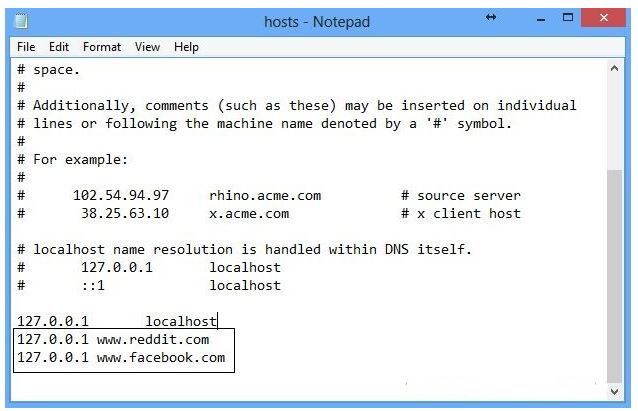

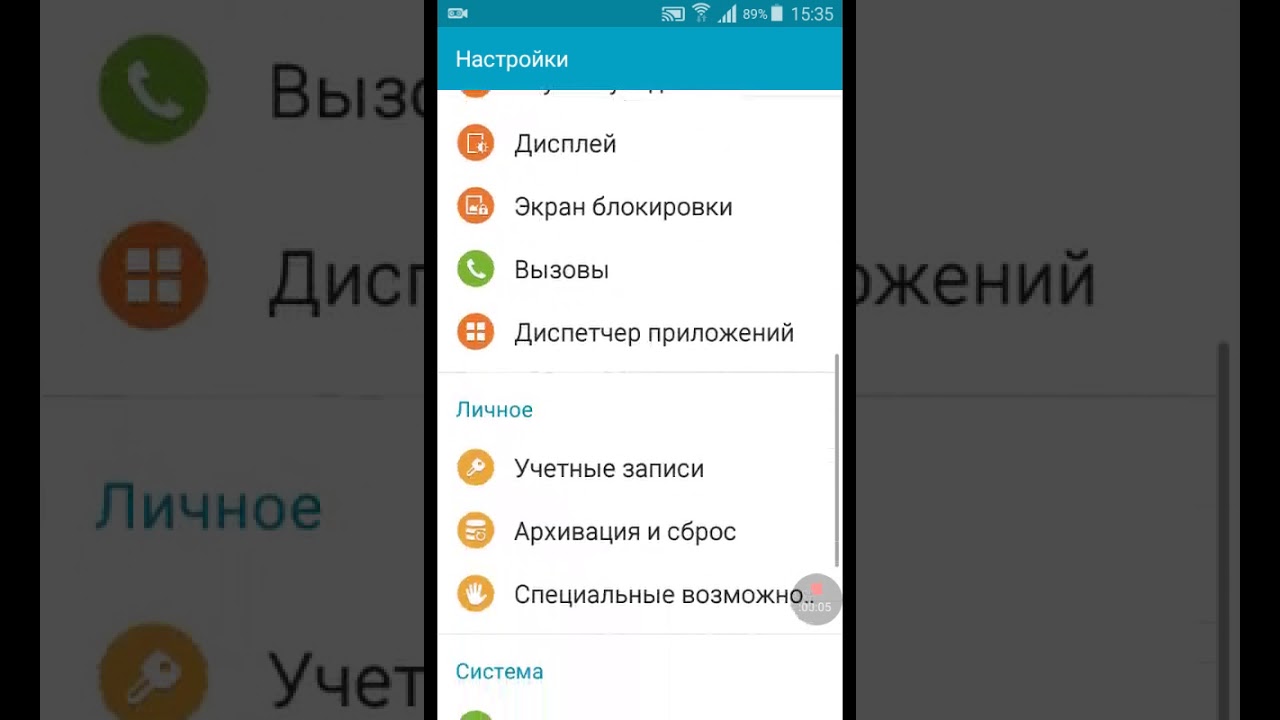


 cherneenet.ru/kak-zablokirovat-internet-i-yutub-na-telefone-rebenka.html
cherneenet.ru/kak-zablokirovat-internet-i-yutub-na-telefone-rebenka.html